Page 1

R
ИНСТРУКЦИЯ ПО
ЭКСПЛУАТАЦИИ
Page 2
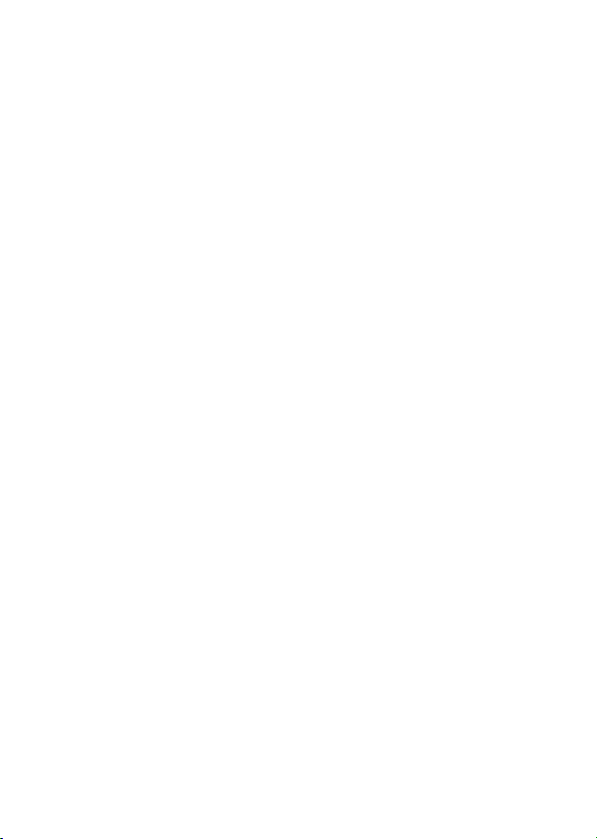
Благодарим Вас за покупку изделия марки Canon
Камера EOS−1D Mark II – это цифровая однообъективная зеркальная авто−
фокусная камера с большой 8,2−мегапиксельной матрицей КМОП высокого
разрешения. Камера допускает установку любых объективов Canon EF (кроме
серии EF−S) и рассчитана на быструю съемку. Помимо высокоточной зональной
автофокусировки, в камере предусмотрено много функций для всех видов
фотосъемки, от полностью автоматической до творческой съемки на профес−
сиональном уровне.
Для ознакомления с порядком работы с этой камерой прочитайте данную
инструкцию.
Проверьте камеру перед съемкой
Перед использованием камеры сделайте несколько пробных снимков и убедитесь, что
изображения правильно записываются на карту памяти.
В случае невозможности записи или считывания изображений на персональном компьютере
из−за неисправности камеры или карты памяти компания Canon не несет ответственности
за потерянные данные или причиненные неудобства.
Авторские права
Законодательство некоторых стран допускает использование фотографий людей или
некоторых объектов только для личных целей. Также помните, что на некоторых концертах,
выставках и т.п. фотосъемка запрещена.
¡ Canon и EOS являются торговыми марками компании Canon.
¡ Adobe является торговой маркой корпорации Adobe Systems.
¡ CompactFlash является торговой маркой корпорации SanDisk.
¡ Windows является торговой маркой или зарегистрированной торговой маркой корпорации
Microsoft в США и/или других странах.
¡ Macintosh является торговой маркой или зарегистрированной торговой маркой корпорации
Apple в США и других странах.
¡ Логотип SD является торговой маркой.
¡ Все другие названия компаний и торговые марки, упомянутые в этой Инструкции,
являются собственностью своих владельцев.
* Данная цифровая камера поддерживает стандарты Exif 2.0 и Exif 2.21 (также называемые
«Exif Print»). Exif Print является стандартом, предназначенным для улучшения связи
между цифровыми камерами и принтерами. При подключении к принтеру, поддержи−
вающему стандарт «Exif Print», учитываются установки камеры и производится оптими−
зация для улучшения качества печати.
2
Page 3
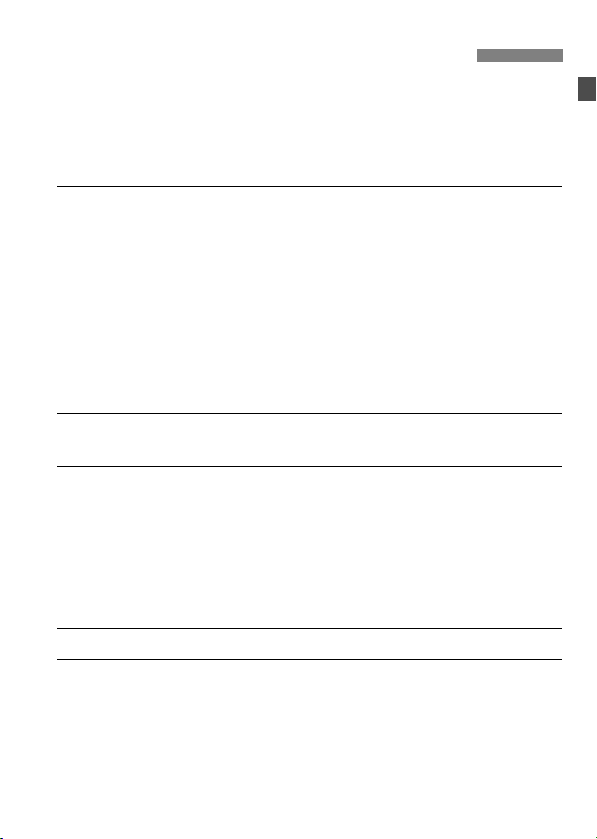
Контрольный список комплекта поставки
Убедитесь, что в комплект поставки камеры входит все нижеперечисленные
позиции. При отсутствии каких−либо принадлежностей обращайтесь к своему
дилеру.
Принадлежности, входящие в комплект камеры, также указаны в разделе «Состав
системы» (стр. 170 ).
¢ EOS-1D Mark II / Корпус камеры (
и крышкой отсека ак
часов.
)
¢ Ni-MH аккумулятор NP-E3 (С защитной крышкой и инструкцией)
¢ Зарядное устройство для Ni-MH аккумуляторов NC-E2 (С инструкцией)
¢ Переходник постоянного тока DCK-E1(С инструкцией)
¢ Широкий ремень L5
¢ Интерфейсный кабель IFC-200D4
¢ Интерфейсный кабель IFC-400PCU
¢ Видеокабель VC-100
¢ Компакт-диск EOS DIGITAL Solution Disk
¢ Компакт-диск Digital Photo Professional Disk
¢ Карманная инструкция
Краткое руководство по съемке.
¢ Инструкция по эксплуатации камеры EOS-1D Mark II (данный документ)
¢ Руководство по работе с программным обеспечением для камеры
кумулятора. Встроенный литиевый элемент питания календаря/
С установленным наглазником, крышкой корпуса
EOS-1D Mark II
Содержит инструкции по переносу изображений в персональный компьютер
и по обработке изображений в формате RAW.
¢ Гарантийная карточка
* Не теряйте перечисленные выше комплектующие.
* Рекомендуется использовать карты памяти производства Canon.
3
Page 4
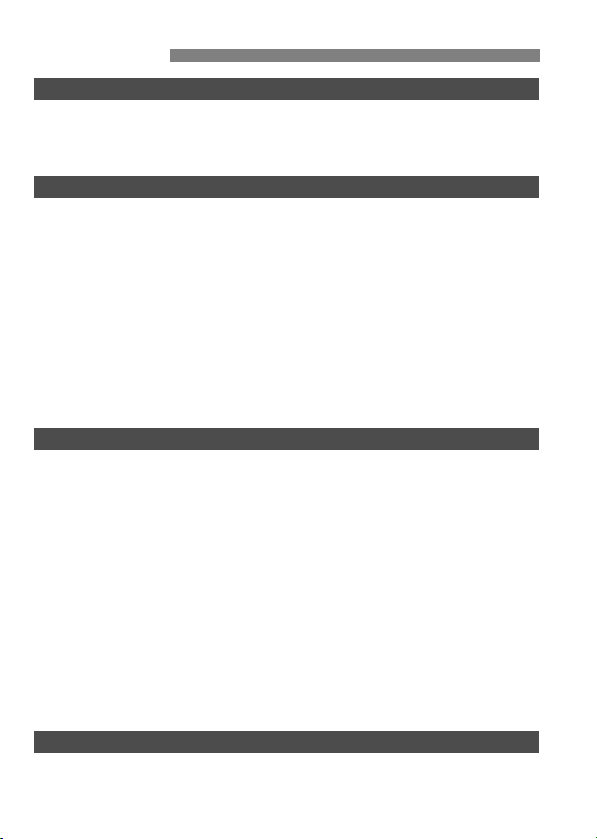
Содержание
Введение
Контрольный список комплекта поставки ...........................................................3
Правила обращения ..............................................................................................8
Элементы камеры и их назначение ....................................................................10
Обозначения, используемые в настоящей Инструкции ....................................16
1 Начало работы ..................................................................................................................................... 17
Зарядка аккумулятора ........................................................................................18
Установка и извлечение аккумулятора ..............................................................20
Питание камеры от бытовой электросети ..........................................................22
Установка и снятие объектива ............................................................................23
Установка и извлечение карты памяти ..............................................................24
Основные операции ............................................................................................27
Использование меню ..........................................................................................32
Восстановление установок по умолчанию......................................................36
Диоптрийная регулировка ..................................................................................37
Установка даты и времени ..................................................................................38
Замена элемента питания календаря .................................................................39
Чистка датчика КМОП .........................................................................................40
Закрепление ремня .............................................................................................42
2 Параметры изображения ............................................................................................................43
Задание качества записи изображений .............................................................44
Установка чувствительности ISO ........................................................................47
Выбор баланса белого ........................................................................................48
Пользовательский баланс белого .......................................................................49
Установка цветовой температуры ......................................................................51
Коррекция баланса белого .................................................................................52
Автоматическая вилка баланса белого ..............................................................53
Выбор цветовой матрицы ...................................................................................55
Создание пользовательских параметров цветовой матрицы ...........................56
Установка параметров обработки .......................................................................58
Задание папки и карты памяти ...........................................................................60
Создание новой папки .....................................................................................60
Выбор папки.....................................................................................................61
Выбор карты памяти ........................................................................................61
Запись изображения на обе карты (Резервирование) ...................................62
Способы нумерации файлов ..............................................................................63
3 Режимы автофокусировки и перевода кадров ........................................................... 65
Выбор режима автофокусировки .......................................................................66
Выбор точки автофокусировки ..........................................................................68
4
Page 5
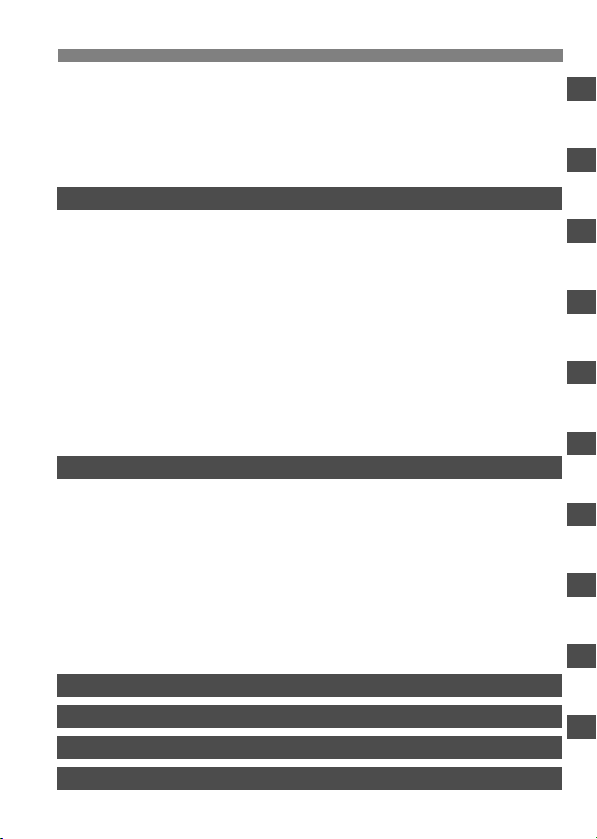
Регистрация и переключение на точку автофокусировки ................................ 70
Зона активизации точки автофокусировки
Чувствительность автофокусировки и максимальное относительное отверстие объектива
Если автофокусировка невозможна (ручная фокусировка) ............................75
Выбор режима перевода кадров ........................................................................ 77
Использование автоспуска .................................................................................78
......................................................72
...73
4 Управление экспозицией .............................................................................................................79
Выбор режима замера экспозиции ....................................................................80
Программная автоэкспозиция ............................................................................84
Автоматическая установка экспозиции с приоритетом выдержки ..................86
Автоматическая установка экспозиции с приоритетом диафрагмы ................88
Предварительный просмотр глубины резкости .............................................89
Ручная установка экспозиции ............................................................................90
Установка компенсации экспозиции .................................................................92
Автоматический брекетинг .................................................................................93
Фиксация экспозиции (AE Lock) ........................................................................95
Длительная выдержка B .....................................................................................96
Подсветка ЖК−дисплея................................................................................... 96
Блокировка зеркала в верхнем положении ....................................................... 97
Шторка окуляра ...............................................................................................97
Съемка со вспышкой ..........................................................................................98
5 Воспроизведение изображений ...........................................................................................101
Просмотр изображений .................................................................................... 102
Автоповорот изображения ...............................................................................104
Воспроизведение изображений .......................................................................105
Изменение формата отображения изображения .........................................106
Увеличение изображения ..............................................................................109
Поворот изображения ...................................................................................110
Просмотр изображений на экране телевизора ...............................................111
Защита изображений ........................................................................................112
Запись звука для изображения ........................................................................ 114
Стирание изображений .....................................................................................115
Форматирование карты памяти .......................................................................118
6 Непосредственная печать с камеры ................................................................................121
7 DPOF: Формат заказа на цифровую печать ...............................................................137
8 Индивидуальная настройка камеры.................................................................................145
9 Справочная информация .......................................................................................................... 161
1
2
3
4
5
6
7
8
9
5
Page 6
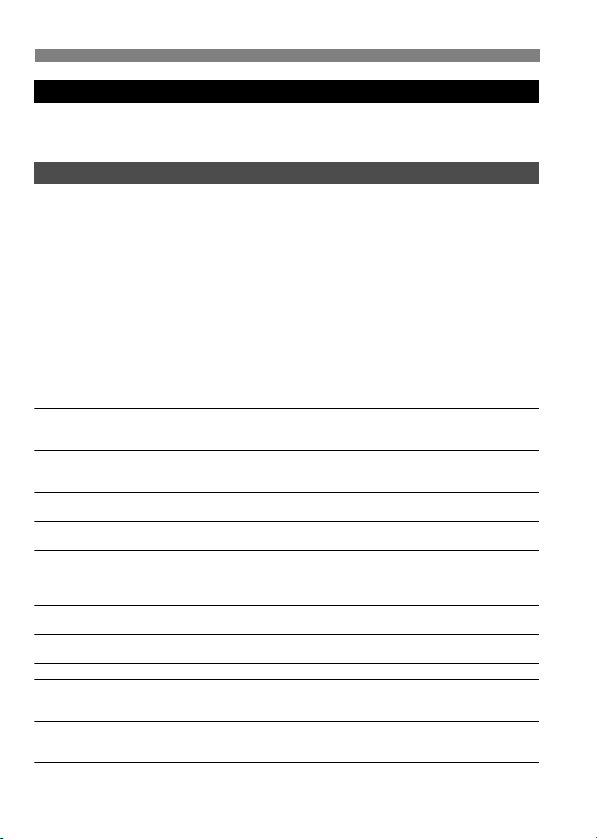
Меры предосторожности
Во избежание травмы, смертельного исхода и материального ущерба соблюдайте
указанные меры предосторожности и не нарушайте правил эксплуатации
оборудования.
Предотвращение серьезной травмы или смерти
• Во избежание пожара, перегрева, утечки химических веществ и взрывов соблюдайте следующие
меры предосторожности:
− Используйте только те аккумуляторы, источники питания и дополнительные принадлежности,
которые рассматриваются в настоящей Инструкции. Не используйте самодельные или
модифицированные аккумуляторы.
− Не разбирайте и не модифицируйте аккумулятор или элемент резервного питания, а также
не допускайте их короткого замыкания. Запрещается нагревать аккумулятор или элемент
резервного питания, а также что−либо припаивать к ним. Не допускайте попадания акку−
мулятора или элемента резервного питания в огонь или воду. Не допускайте сильных ударов
по аккумулятору или элементу резервного питания.
− Соблюдайте правильную полярность подключения аккумулятора или элемента резервного
питания (+ –). Запрещается одновременно устанавливать старые и новые элементы питания
или элементы питания разных типов.
− Запрещается заряжать аккумулятор, если температура воздуха отличается от допустимой
(0 − 40°C). Кроме того, не превышайте время зарядки.
− Не вставляйте посторонние металлические предметы в электрические контакты камеры,
дополнительных принадлежностей, соединительных кабелей и т.п.
• Храните элемент резервного питания в местах, недоступных для детей. Если ребенок проглотил
элемент питания, немедленно обратитесь к врачу. (Химические вещества из элемента питания
могут повредить желудок и кишечник.)
• Утилизируя аккумулятор или элемент резервного питания, изолируйте их электрические контакты
с помощью ленты для исключения контактов с другими металлическими объектами или элемен−
тами питания. Это служит для предотвращения возгорания или взрыва.
• Если во время зарядки аккумулятора он излишне нагрелся, появился дым или запах, во избе−
жание пожара немедленно отсоедините зарядное устройство от электрической розетки.
• Если аккумулятор или элемент резервного питания протек, изменил цвет, потерял форму, от
него идет дым или запах, немедленно извлеките его. Будьте осторожны, чтобы не обжечься.
• Не допускайте попадания веществ, вытекших из элемента питания, в глаза, на кожу или на
одежду. Возможна потеря зрения или кожные заболевания. Если жидкость, вытекшая из элемента
питания или аккумулятора, попала в глаза, на кожу или на одежду, промойте пострадавшее
место большим количеством чистой воды, но не трите его. Немедленно обратитесь к врачу.
• Во время зарядки не допускайте к оборудованию детей. Ребенок может задохнуться, запутавшись
в кабеле, или получить удар электрическим током.
• Не оставляйте кабели вблизи от источников тепла. При нагревании возможна деформация кабеля
или оплавление изоляции, что может стать причиной пожара или удара электрическим током.
• Не направляйте вспышку на водителей. Это может привести к аварии.
• Не допускайте срабатывания вспышки в непосредственной близости от глаз людей. При этом
возможно повреждение зрения. Съемка маленьких детей с использованием вспышки должна
производиться с расстояния не менее 1 м.
• Прежде чем убрать на хранение неиспользуемую камеру или дополнительную принадлежность,
извлеките аккумулятор и отсоедините кабель питания. Это исключает удар электрическим током,
нагрев и возгорание.
• Не используйте оборудование в местах, в которых присутствует горючий газ. Это служит для
предотвращения взрыва или возгорания.
6
Page 7
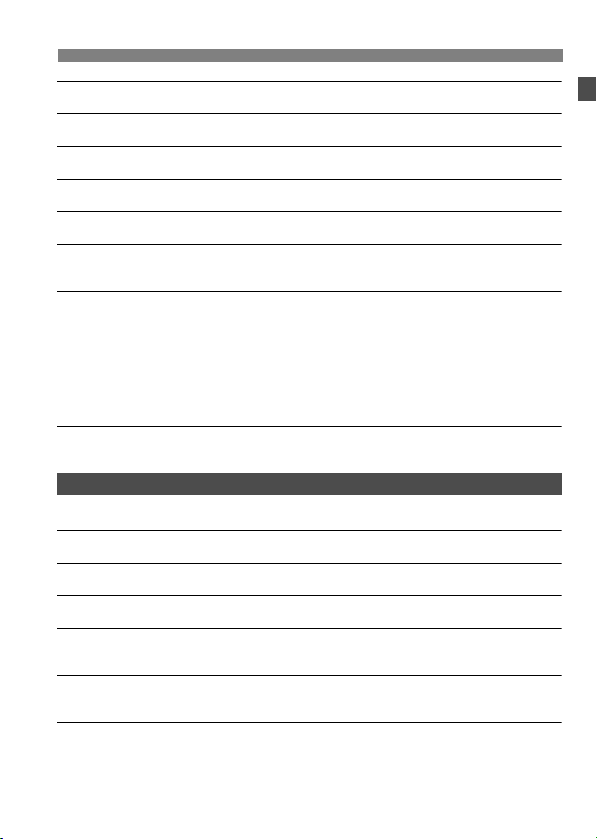
• Если при падении оборудования поврежден его корпус, во избежание поражения электрическим
током не касайтесь внутренних деталей оборудования.
• Не разбирайте оборудование и не вносите изменение в его конструкцию. Находящиеся под
высоким напряжением внутренние детали могут вызвать поражение электрическим током.
• Не смотрите на солнце или очень яркие источники света через камеру или объектив. Это может
привести к повреждению зрения.
• Держите камеру в местах, недоступных для маленьких детей. Ребенок может задохнуться,
запутавшись в ремне.
• Запрещается хранить оборудование в запыленных или влажных местах. Это исключит возгорание
или поражение электрическим током.
• Перед использованием камеры в самолете или больнице выясните, разрешена ли съемка.
Электромагнитное излучение от камеры может помешать работе приборов самолета или
медицинского оборудования в больнице.
• Во избежание пожара и поражения электрическим током соблюдайте следующие меры
безопасности:
− Обязательно полностью вставляйте вилку в электрическую розетку.
− Не беритесь за вилку кабеля питания влажными руками.
− Отсоединяя кабель питания, берите его за вилку.
− Не допускайте царапин, порезов и слишком сильного изгиба кабеля питания, а также
не ставьте на кабель тяжелые предметы. Не перекручивайте и не связывайте кабели.
− Не подсоединяйте к одной электрической розетке слишком много вилок питания.
− Не используйте кабели с поврежденной изоляцией.
• Периодически отсоединяйте кабель питания и протирайте электрическую розетку сухой тканью.
Если в воздухе много пыли, влаги или масла, намокшая пыль на электрической розетке может
стать причиной короткого замыкания или пожара.
Предотвращение травм или повреждения оборудования
• Не оставляйте оборудование в автомобиле под прямыми солнечными лучами или вблизи от
источника тепла. Нагревшееся оборудование может стать причиной ожога.
• Не переносите камеру, установленную на штатив. Это может привести к травме. Также убедитесь,
что штатив достаточно прочен для установки камеры и объектива.
• Не оставляйте объектив или камеру с установленным объективом на солнце без крышки объектива.
В противном случае солнечные лучи, сконцентрированные объективом, могут вызвать пожар.
• Не закрывайте зарядные устройства тканью и не заворачивайте их в нее. В противном случае
возможен перегрев устройства и, как следствие, его деформация или возгорание.
• Не допускайте падения камеры в воду. При попадании внутрь камеры воды или металлических
фрагментов немедленно извлеките аккумулятор и элемент резервного питания. Это исключит
возгорание или поражение электрическим током.
• Не используйте и не оставляйте аккумулятор или элемент резервного питания в жарких местах.
В противном случае возможна протечка аккумулятора или сокращение срока его службы.
Кроме того, нагревшийся аккумулятор или элемент резервного питания могут вызвать ожог.
• Запрещается использовать для чистки оборудования растворители, бензол или прочие
органические растворители. В противном случае возможен пожар или угроза здоровью.
В случае неполадок в работе оборудования или необходимости его ремонта обращайтесь
к дилеру или в ближайший сервисный центр компании Canon.
7
Page 8
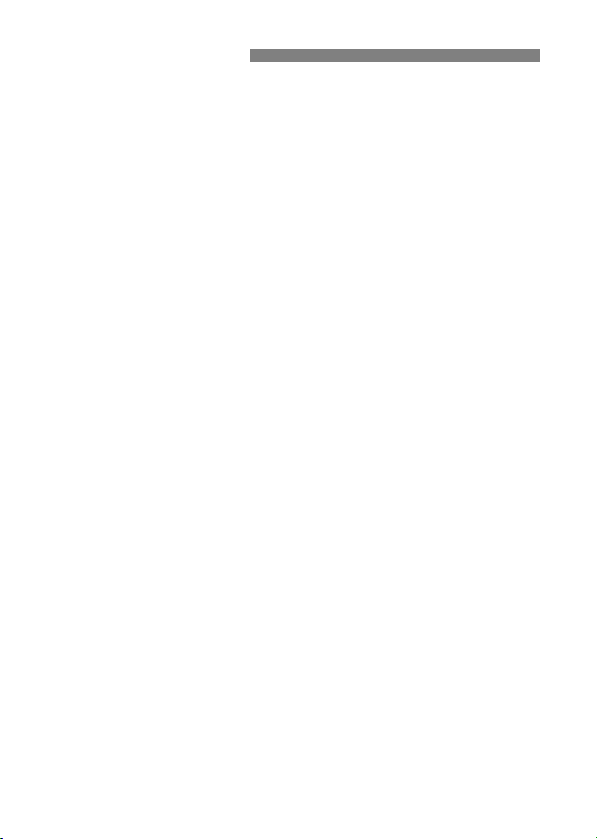
Правила обращения
Уход за камерой
¡ Камера представляет собой высокоточный аппарат. Избегайте падения камеры
и механических воздействий на нее.
¡ Данная камера не является водонепроницаемой, ее нельзя использовать под водой.
Если камера намокла, извлеките аккумулятор и незамедлительно обратитесь к ближай−
шему дилеру Canon. Вытирайте малейшие капли воды сухой тканью. Если камера
подверглась воздействию соленого воздуха, протрите ее хорошо отжатой влажной
тканью.
¡ Запрещается оставлять камеру рядом с приборами, обладающими сильным магнит−
ным полем, например, рядом с магнитами или электродвигателями. Также не следует
оставлять камеру рядом с мощными источниками радиоизлучения, например, рядом
с большими антеннами. Сильные магнитные поля или радиоволны могут вызвать
неполадки в работе камеры или уничтожить данные изображений.
¡ Не оставляйте камеру в местах с высокой температурой, например, в автомобиле,
стоящем на открытом солнце. Камера может выйти из строя под воздействием
высокой температуры.
¡ Камера содержит высокоточные электронные компоненты. Запрещается самостоя−
тельно разбирать камеру.
¡ Для удаления пыли с объектива, окуляра видоискателя, зеркала и фокусировочного
экрана пользуйтесь специальной грушей. Не используйте для протирки корпуса или
объектива камеры чистящие средства, содержащие органические растворители. Для
удаления стойких загрязнений обращайтесь к дилеру компании Canon.
¡ Не прикасайтесь пальцами к электрическим контактам камеры. В противном случае
возможна коррозия контактов. Коррозия контактов может привести к неполадкам
в работе камеры.
¡ Если камера быстро переносится с холода в теплое помещение, то на камере и ее
внутренних деталях может образоваться конденсат. Во избежание конденсации
предварительно поместите камеру в пластиковый мешок и подождите, пока камера
постепенно нагреется.
¡ Если внутри камеры образовался конденсат, не пользуйтесь камерой. В противном
случае она может выйти из строя. Снимите объектив, извлеките карту памяти и акку−
мулятор, затем подождите, пока конденсат не испарится.
¡ Если не планируется использовать камеру в течение длительного времени, то извлеките
из нее аккумулятор и храните камеру в сухом, прохладном помещении с хорошей
вентиляцией. Даже во время хранения камеры периодически несколько раз нажимайте
кнопку спуска затвора, чтобы убедиться в работоспособности камеры.
¡ Не храните камеру в помещениях, в которых находятся вызывающие коррозию
химические вещества (например, в фотолабораториях и химических лабораториях).
¡ Если камера длительное время не использовалась, перед началом работы с ней
проверьте работу всех функций. Если камера в течение некоторого времени не исполь−
зовалась или если предстоит важная съемка, заранее проверьте камеру у дилера
Canon или самостоятельно убедитесь в правильности ее работы.
8
Page 9
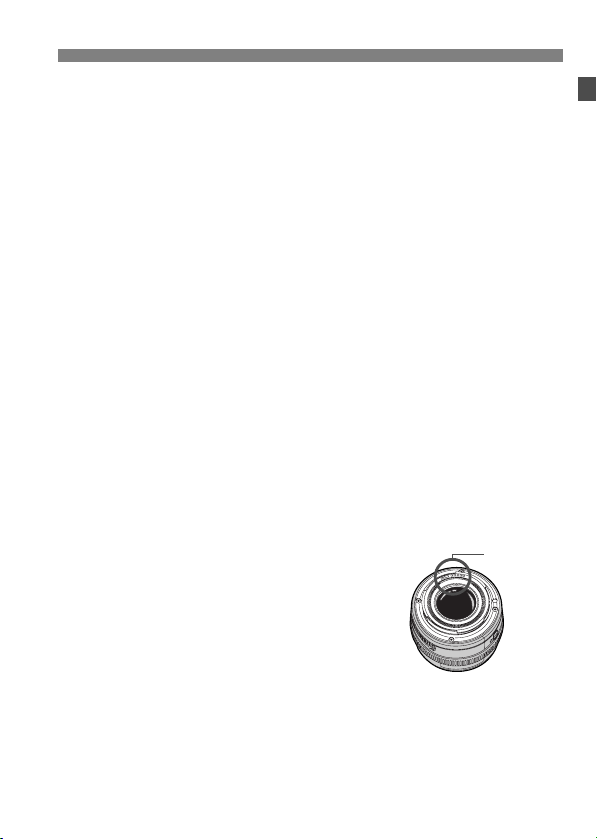
ЖК-дисплеи и ЖК-монитор
¡ Хотя ЖК−монитор изготовлен с использованием высокоточной технологии и более
99,99% пикселов полностью работоспособны, среди оставшихся менее 0,01% пикселов
могут присутствовать отдельные неработоспособные пикселы. Неработоспособные
пикселы, отображающиеся только черным, красным или другим цветом, не являются
неисправностью. Они не влияют на записываемые изображения.
¡ При низкой температуре скорость срабатывания ЖК−дисплея может уменьшаться.
При высоких температурах дисплей может потемнеть. При комнатной температуре
нормальный цвет дисплея восстановится.
Карта памяти
¡ Карты памяти являются прецизионными устройствами. Не допускайте падения карт
памяти и не подвергайте их воздействию вибрации. Физический удар или вибрация
могут уничтожить изображения, записанные на карту.
¡ Не храните и не используйте карты памяти вблизи от объектов, обладающих силь−
ным магнитным полем (например, рядом с телевизорами, громкоговорителями или
магнитами), а также в местах, где возможно накопление зарядов статического электри−
чества. В таких условиях возможно повреждение изображений, записанных на карте.
¡ Не оставляйте карты памяти под прямыми солнечными лучами или вблизи от источ−
ников тепла. При нагреве карты могут деформироваться и выйти из строя.
¡ Не допускайте попадания на карты памяти каких−либо жидкостей.
¡ Для защиты записанных изображений обязательно храните карты памяти в футляре.
¡ Запись и воспроизведение изображений с карт памяти других производителей могут
оказаться невозможными. В таком случае используйте карту памяти производства
Canon.
¡ Не сгибайте карту, не прикладывайте к ней избыточных усилий и не допускайте ударов.
¡ Запрещается хранить карты памяти в жарких, запыленных или влажных помещениях.
Электрические контакты объектива
После снятия объектива с камеры наденьте защитные
крышки камеры или поставьте объектив нижним концом
вверх, чтобы не поцарапать поверхность объектива и не
повредить электрические контакты.
Контакты
Предупреждения при длительном использовании
Если переключатель <
нагреться. Хотя это не является неисправностью, при длительном контакте с камерой
возможны незначительные ожоги кожи.
4> длительное время остается в положении <1>, камера может
9
Page 10

Элементы камеры и их назначение
За дополнительной информацией обращайтесь к страницам, указанным в скобках (стр. **).
Индексная метка крепления
объектива (стр. 23)
Лампа автоспуска
(стр. 78)
Кнопка спуска
затвора (стр. 28)
Ушко
для ремня
(стр. 42)
Ручка
Кнопка
предварительного
просмотра глубины
резкости (стр. 89)
Выключатель кнопок
вертикальной съемки
(стр. 31)
〈I〉
Кнопка фиксации
экспозиции при съемке со
вспышкой/многоточечного
замера для вертикальной
съемки (стр. 31, 151/82)
Главный диск управления для
вертикальной съемки (стр. 31, 29)
Кнопка спуска затвора для
вертикальной съемки (стр. 31, 28)
Ушко для темляка
Зеркало (стр. 97)
Стопорный штифт
крепления объектива
Кнопка фиксатора
объектива (стр. 23)
Штативное гнездо
Номер корпуса
Крышка корпуса (стр. 23)
Крепление
объектива
Контакты
(стр. 9)
10
Page 11

Контакты синхронизации вспышки
Метка плоскости изображения
Кнопка выбора режима
〈Q〉
экспозамера/компенсации
экспозиции при съемке со
вспышкой (стр. 80/81)
〈W〉 Кнопка выбора
режима съемки (стр. 84)
〈E〉 Кнопка режима
автофокусировки (стр. 66)
〈R〉 Кнопка режима
перевода кадров (стр. 77)
〈i〉 Кнопка чувстви−
тельности ISO (стр. 47)
〈Y〉 Кнопка AEB
(стр. 93)
Ушко для ремня
(стр. 42)
〈D〉
Разъем PC
(стр. 100)
〈F〉
Разъем дистан−
ционного
управления
(типа N3)
Кнопка
фиксатора
аккумулятора
(стр. 21)
Ручка
фиксатора
аккумулятора (стр. 21)
Аккумулятор (стр. 18)
Ручка диоптрийной
регулировки (стр. 37)
Окуляр видоискателя
Горячий башмак
〈U〉 Кнопка подсветки
ЖК−дисплея (стр. 96)
〈I〉 Кнопка фиксации экспозиции
при съемке со вспышкой/многоточечного
замера для вертикальной съемки (стр. 151/82)
〈O〉
Кнопка компенсации экспозиции/
установки диафрагмы (стр. 92/90)
〈6〉 Главный диск
управления (стр. 29)
Верхний ЖК−дисплей (стр. 13)
〈P/a〉
Кнопка помощи/
коррекции баланса белого
(одновременное нажатие)
(стр. 70/52)
〈A/y〉
Кнопка
фиксации экспозиции/
уменьшения (стр. 95/109)
〈S/u〉
Кнопка
выбора точки
автофокусировки/
увеличения
(стр. 68/109)
Рычаг шторки
окуляра (стр. 97)
〈7〉
Переключатель
диска оперативного
управления (стр. 16)
〈5〉
Диск
оперативного
управления (стр. 30)
〈A/y〉
Кнопка
фиксации экспозиции/
уменьшения для
вертикальной съемки
(стр. 31, 95/109)
〈S/u〉
Кнопка выбора
точки автофокусировки/
увеличения для вертикальной
съемки (стр. 31, 68/109)
〈P/a〉 Кнопка помощи/
коррекции баланса белого
(одновременное нажатие)
для вертикальной съемки
(стр. 31, 70/52)
〈4〉 Выключатель питания (стр. 27)
11
Page 12
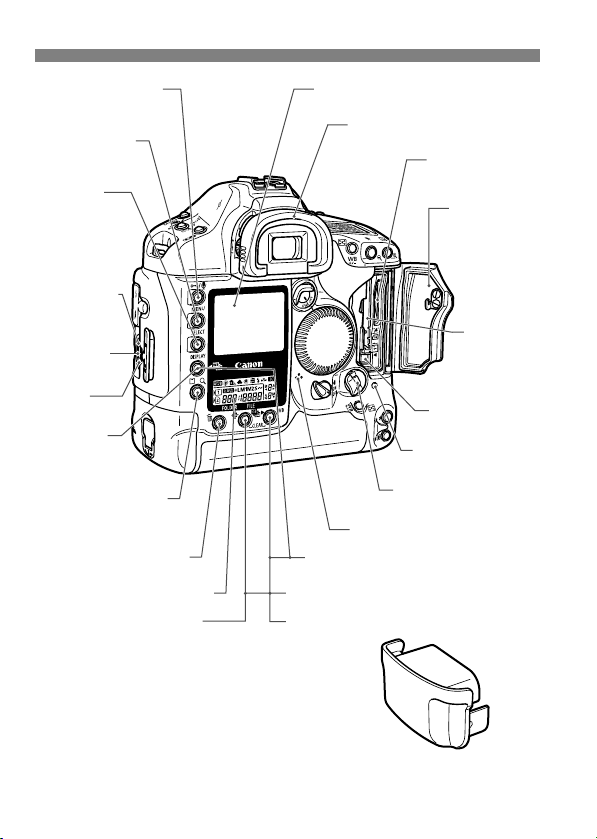
〈H〉
Кнопка защиты/
записи звука (стр. 112/114)
〈M〉 Кнопка
меню (стр. 33)
〈X〉
Кнопка выбора
(стр. 33)
〈q〉 Разъем
цифрового
выхода
(стр. 111)
〈C〉
Цифровой
разъем DIGITAL
Разъем
прямой печати
〈V〉
Кнопка вывода
информации
(стр. 60, 105)
〈e〉 Кнопка выбора
карты памяти/увеличения
(стр. 61, 109)
〈L〉 Кнопка стирания
(стр. 115)
Задний ЖК−дисплей (стр. 14)
〈N〉 Кнопка выбора размера
изображения (стр. 44)
ЖК−монитор (стр. 32, 36)
Наглазник (стр. 37)
Гнездо SD−карты*
(стр. 24)
Крышка гнезд
карт памяти
(стр. 24)
Гнездо
CF−карты
(стр. 24)
Кнопка выброса
CF−карты (стр. 25)
Индикатор обращения
к карте (стр. 25)
Ручка крышки гнезд
карт памяти (стр. 24)
Записывающий микрофон (стр. 114)
Кнопка вилки баланса белого (стр. 53)
〈G〉 Кнопка очистки (стр. 36)
〈B〉 Кнопка выбора баланса белого (стр. 48)
Заглушка отсека аккумулятора (стр. 20)
* В данной Инструкции под термином «карта SD» понимается карта памяти типа SD.
12
Page 13
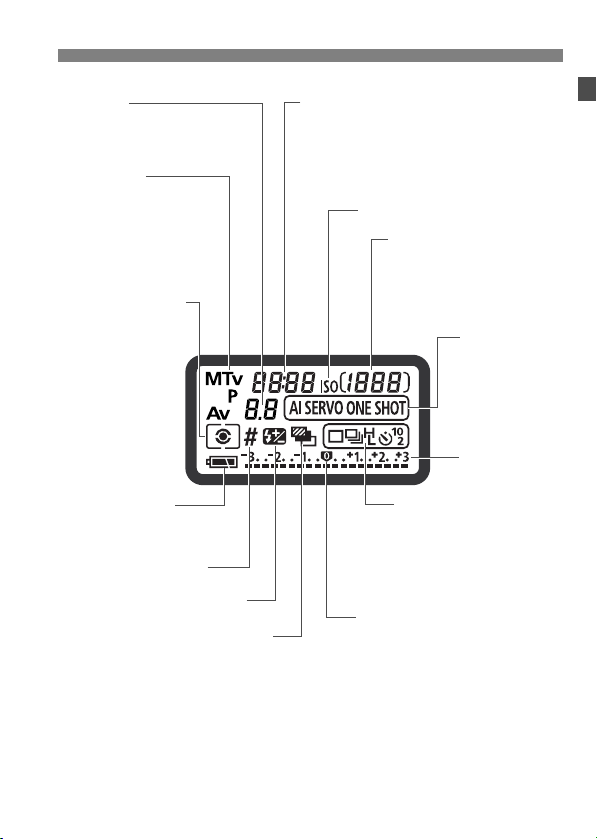
Верхний ЖК-дисплей
Диафрагма
Величина AEB
Режим выбора точки
автофокусировки
¹ карты памяти
Режим съемки
d :
a : Ручная установка экспозиции
s : Автоматическая установка
f : Автоматическая установка
Режим замера экспозиции
qОценочный замер
wЧастичный замер
rТочечный замер
eЦентрально−
(AF, [ ], HP)
(1, 2)
Программная автоэкспозиция
экспозиции с приоритетом
выдержки
экспозиции с приоритетом
диафрагмы
взвешенный
интегральный
замер
Выдержки затвора
Длительная выдержка B
Длительность выдержки B (мин:с)
Режим выбора точки автофокусировки ([ ], SEL)
Фиксация экспозиции при съемке со вспышкой (FEL)
Занят (buSY, PC)
Ошибка (Err)
Чувствительность ISO
Количество оставшихся кадров
Чувствительность ISO
Обратный отсчет автоспуска
Длительность выдержки B (часы)
Код ошибки
Количество оставшихся кадров
Режим
автофокусировки
X:
One−Shot AF
Z:
AI Servo AF
Шаг величины
экспозиции
Символ контроля
аккумулятора
zx
bn
mСимвол персональной
функции
yКомпенсация экспозиции
при съемке со вспышкой
hAEB
Режим перевода кадров
u Покадровая съемка
p Низкоскоростная
непрерывная съемка
o Высокоскоростная
непрерывная съемка
k Автоспуск (10 с)
l Автоспуск (2 с)
Величина компенсации экспозиции
Диапазон автоматического брекетинга (AEB)
Величина компенсации экспозиции
при съемке со вспышкой
В реальной эксплуатации на дисплее отображаются только требуемые элементы.
13
Page 14
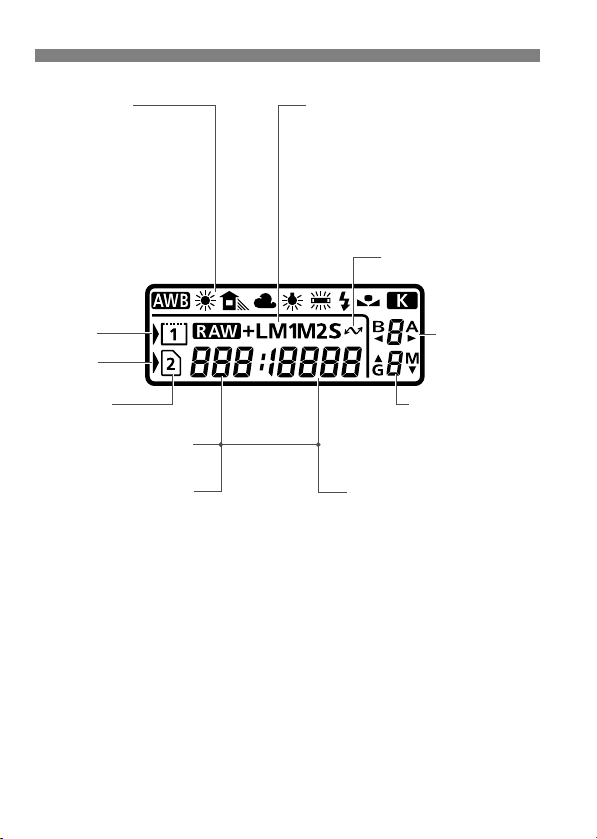
Задний ЖК-дисплей
Баланс белого
Q Àâòî
W Ясная погода
E Òåíü
R Облачность
Y Лампа накаливания
U
Белая флуоресцентная лампа
I Вспышка
O Пользовательский
P Цветовая температура
Размер изображения
3 Большой
4 Средний1
5 Средний2
6 Малый
1 RAW
123 RAW+Большой
124 RAW+Средний1
125 RAW+Средний2
126 RAW+Малый
Символ передачи данных
Символ
выбора CF−карты
Символ
выбора SD−карты
Индикатор
карты памяти
Величина автоматической
вилки баланса белого
Номер папки
Номер файла
Цветовая температура
Персональный баланс белого
Синий/янтарный
Коррекция
баланса белого
Зеленый/пурпурный
Коррекция баланса
белого
В реальной эксплуатации на дисплее отображаются только требуемые элементы.
14
Page 15
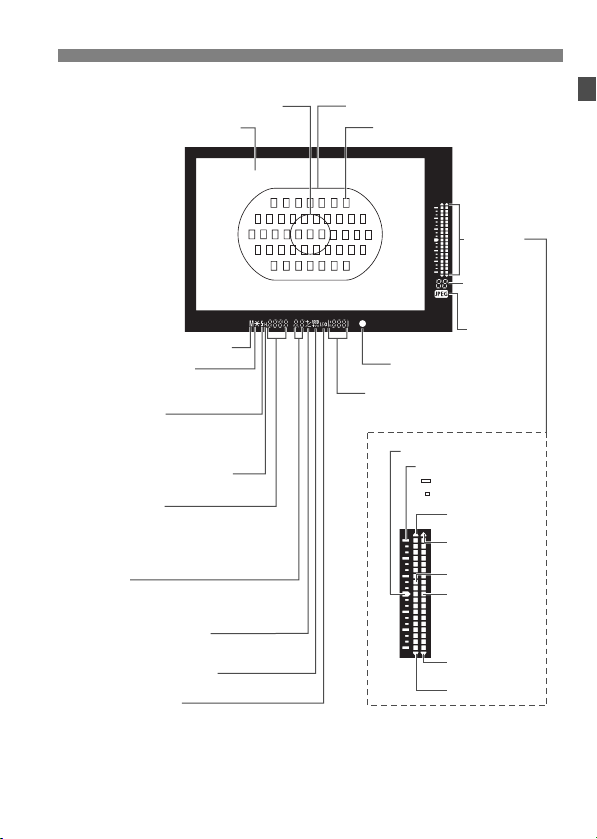
Информация в видоискателе
Круг точечного замера
Экран с лазерным матированием
q Ручная установка экспозиции
wФиксация экспозиции
Работа в режиме AEB
Замер экспозиции в нескольких точках
r Вспышка готова
Предупреждение о неправильной
фиксации экспозиции при съемке
со вспышкой
e Синхронизация вспышки при
короткой выдержке (режим FP flash)
Выдержки затвора
Длительная выдержка B
Режим выбора точки автофокусировки ([ ], SEL)
Фиксация экспозиции при съемке со вспышкой
Занят (buSY)
Диафрагма
Режим выбора точки автофокусировки (AF, [ ], HP)
¹ карты памяти (1, 2)
y Компенсация экспозиции
Компенсация экспозиции при съемке со вспышкой
uКоррекция баланса белого
Чувствительность ISO
Эллипс зональной автофокусировки
Точка автофокусировки
Индикатор
величины
экспозиции
Макс. длина серии
при непрерывной
съемке
p
Символ JPEG
oИндикатор подтверждения
фокусировки
Количество оставшихся кадров
Чувствительность ISO
Обратный отсчет автоспуска
Указатель стандартной экспозиции
Шаг величины экспозиции
: 1 ступень
: 1/3 ступени
Передержка
Передержка при
съемке со вспышкой
Величина экспозиции
Величина экспозиции
при съемке со
вспышкой
Недодержка при
съемке со вспышкой
Недодержка
15
Page 16
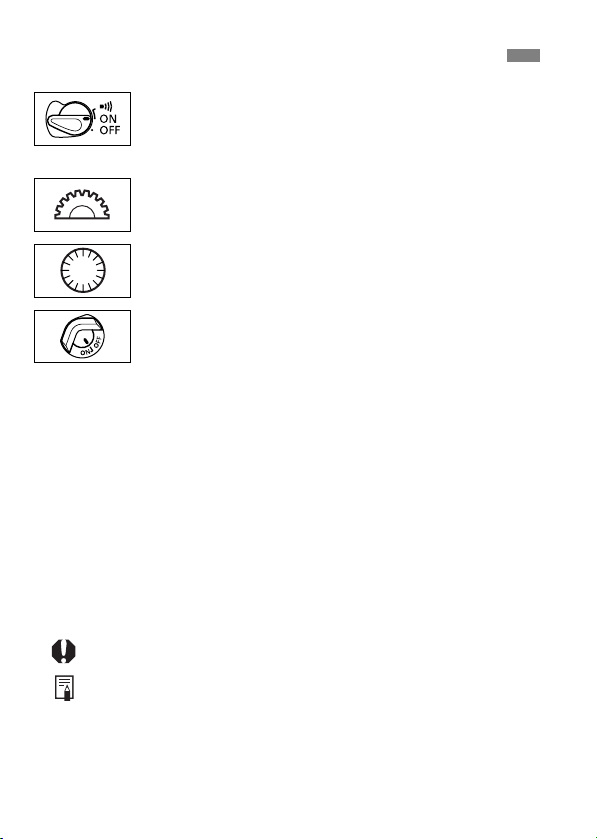
Обозначения, используемые в настоящей Инструкции
¡В тексте значок <4> обозначает выключатель питания.
Во всех приводимых в данной Инструкции операциях
предполагается, что переключатель <4> установлен
в положение <1> èëè <d>.
¡Символ <6> обозначает главный диск управления.
¡Символ <
5> обозначает диск оперативного управления.
¡Символ <7> обозначает выключатель диска оперативного
управления.
При операциях с диском <5> предполагается, что
выключатель <7> уже установлен в положение <1>
(Вкл.). Не забудьте установить его в положение <1>.
¡ Символы и метки, используемые в настоящей инструкции для обозначения кнопок
камеры, соответствуют символам и меткам на камере.
¡ За дополнительной информацией обращайтесь к страницам, указанным в скобках
(ñòð. **).
¡ В данной инструкции по эксплуатации в качестве примера используется объектив
Canon EF50mm f/1.4 USM.
¡ В описаниях операций предполагается, что для функций меню и пользовательских
функций установлены значения по умолчанию.
¡ Символ 3 означает, что установка может быть изменена с помощью меню.
¡ Символ (
¡ В настоящей инструкции используются следующие обозначения:
9) èëè (8) означает, что соответствующая функция действует в течение
6 или 16 с после отпускания кнопки.
: Символ предупреждения служит для предупреждения с целью предотвращения
неполадок при съемке.
: Символ примечания указывает на дополнительную информацию.
16
Page 17
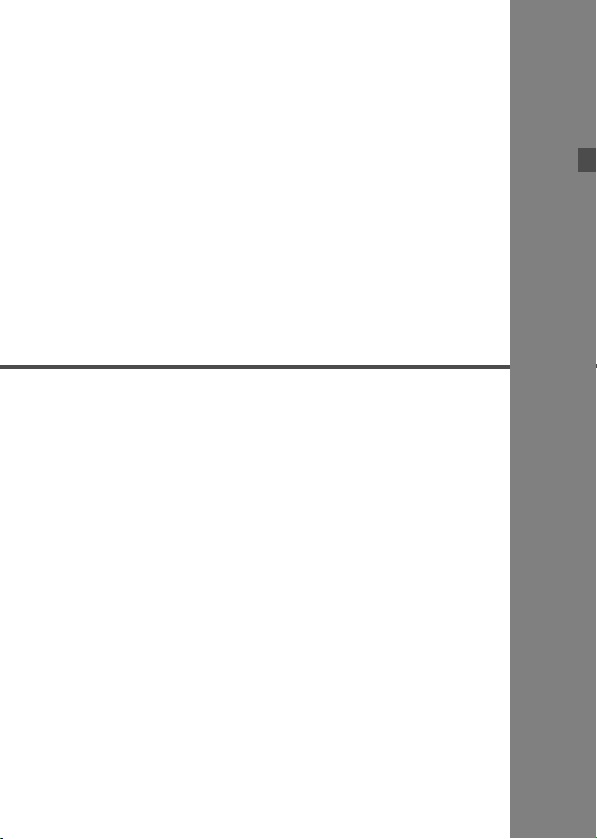
1
Начало работы
В этой главе рассматриваются несколько подготовительных этапов
и основные операции с камерой EOS−1D Mark II.
17
Page 18
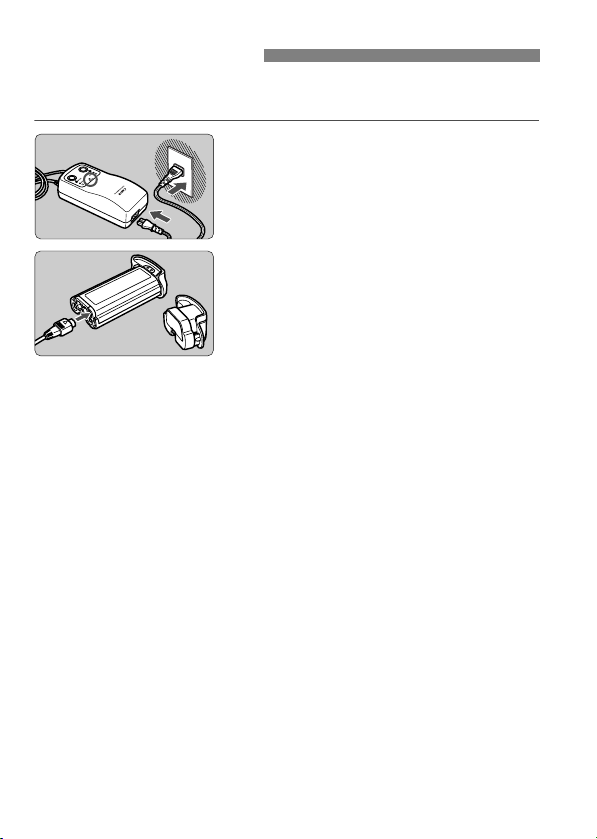
Зарядка аккумулятора
Подробные сведения об аккумуляторе приводятся в инструкции к Ni−MH акку−
мулятору NP−E3 или к зарядному устройству NC−E2 для Ni−MH аккумуляторов.
Подсоедините кабель питания.
1
s Загорается индикатор <POWER>.
Снимите защитную крышку и подсоедините
2
аккумулятор.
¡ Установите крышку на заглушку отсека
аккумулятора и уберите их.
¡ Когда аккумулятор не установлен в камеру,
во избежание короткого замыкания обяза−
тельно устанавливайте на него защитную
крышку.
18
Page 19
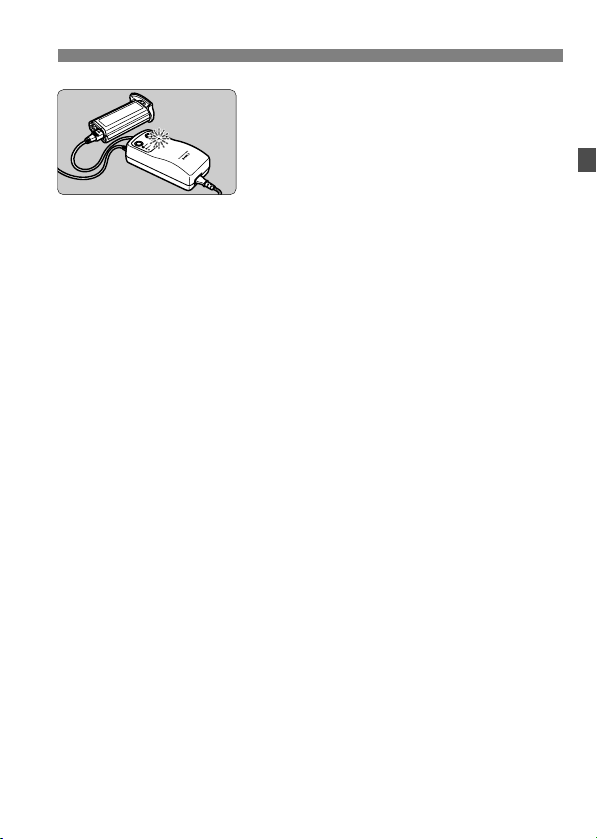
Зарядите аккумулятор.
3
s При подсоединении аккумулятора зарядка
начинается автоматически, и загорается
индикатор <CHARGE>.
s Когда аккумулятор будет полностью
заряжен, этот индикатор быстро мигает
(два раза в секунду).
s Полная зарядка полностью разряженного
аккумулятора занимает приблизительно
120 мин.
¡ После завершения зарядки аккумулятора
отсоедините его, затем отсоедините кабель
питания от электрической розетки.
19
Page 20
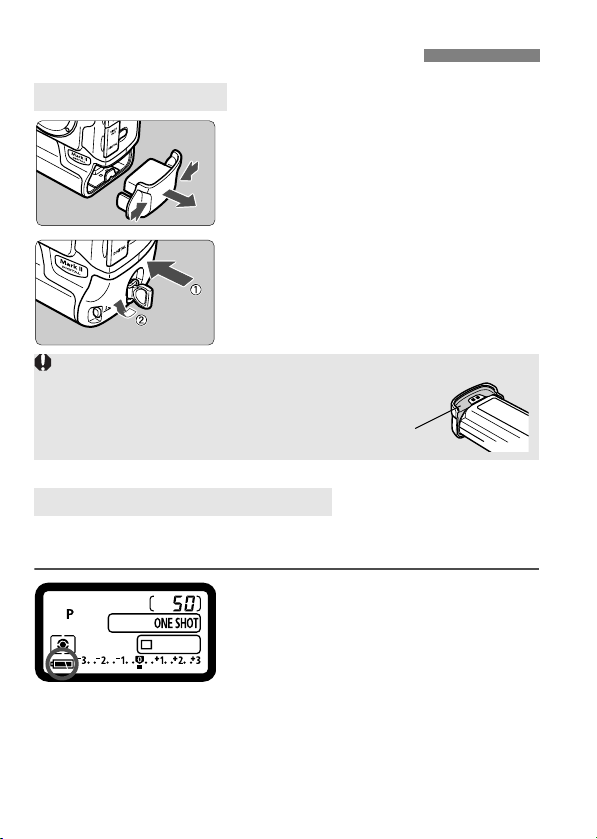
Установка и извлечение аккумулятора
Установка аккумулятора
Снимите заглушку отсека аккумулятора.
1
¡ Возьмитесь за обе стороны заглушки
и снимите ее.
Вставьте аккумулятор.
2
¡ Вставьте аккумулятор и, нажимая на него,
поверните ручку фиксатора, как показано
на рисунке.
При загрязнении резиновой прокладки аккумулятора (обеспечи−
вающей водонепроницаемость) очистите ее влажным ватным
тампоном.
Резиновая
прокладка
Проверка уровня заряда аккумулятора
Если переключатель <4> установлен в положение <1> (Вкл.) (стр. 27),
уровень заряда аккумулятора отображается следующим образом.
z : Уровень заряда аккумулятора
в норме.
x : Низкий уровень заряда.
b : Аккумулятор скоро полностью
разрядится.
n : Необходимо зарядить аккумулятор.
20
Page 21
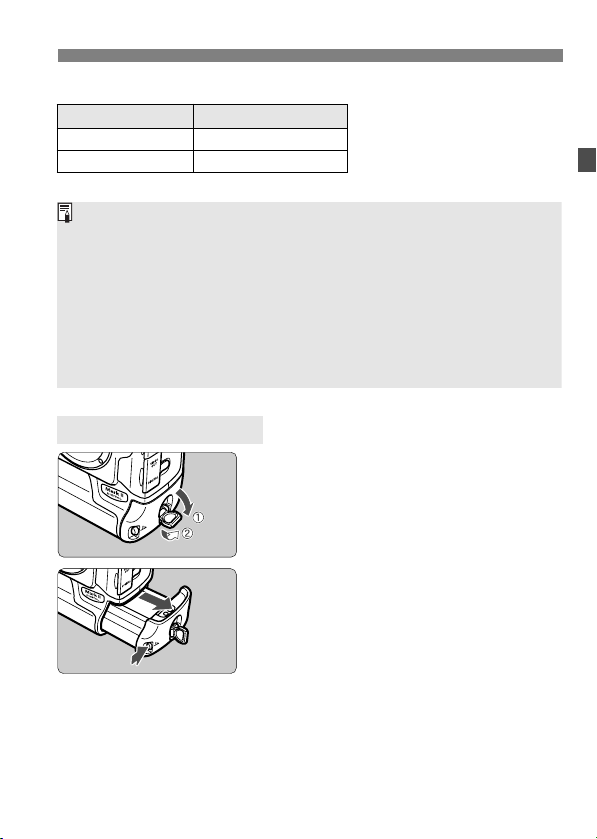
Ресурс аккумулятора
¡ Фактическое количество кадров может быть меньше указанного, в зависимости
от условий съемки.
¡ Количество кадров уменьшается при более частом использовании ЖК−монитора.
¡ Количество кадров также уменьшается, если длительное время удерживать
наполовину нажатой кнопку спуска затвора или включать автофокусировку,
не производя при этом съемку.
¡ Если постоянно заряжать Ni−MH аккумулятор до того, как он полностью
разрядится, емкость аккумулятора уменьшится. В инструкции к зарядному
устройству NC−E2 для Ni−MH аккумуляторов указано, как этого избежать.
Температура Количество кадров
Ïðè 20°C Приблизительно 1200
Ïðè 0°C Приблизительно 800
Значения основаны на стандартах тестирования компании Canon.
Извлечение аккумулятора
Поднимите ручку фиксатора аккумуля-
1
тора и поверните ее, как показано
стрелкой.
Нажмите кнопку фиксатора и извлеките
2
аккумулятор.
21
Page 22
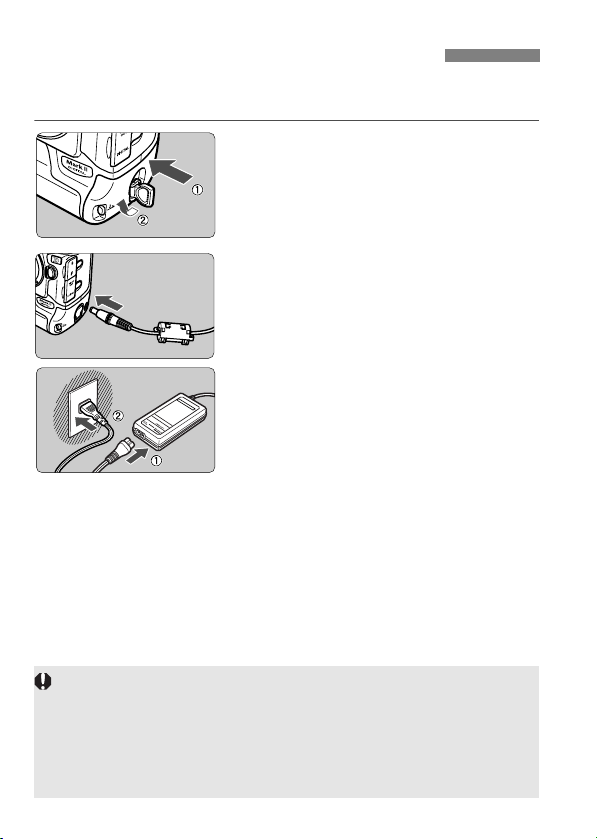
Питание камеры от бытовой электросети
Переходник постоянного тока DCK−E1 позволяет подключить камеру к бытовой
электросети и не беспокоиться об уровне заряда аккумулятора.
Установите переходник постоянного тока.
1
¡ Вставьте переходник и, нажимая на него,
поверните ручку фиксатора, как показано
на рисунке.
Подсоедините вилку постоянного тока.
2
Подсоедините кабель питания.
3
¡ Завершив работу с камерой, установите
выключатель <4> в положение <2>
и отсоедините вилку от электрической
розетки.
¡ Переходник постоянного тока не является водонепроницаемым, поэтому не
допускайте его намокания при работе вне помещения.
¡ Запрещается отсоединять штекер постоянного тока или кабель питания блока
питания от электрической розетки, когда выключатель <
положение <
Если камера перестала работать, извлеките переходник постоянного тока из
камеры и снова установите его.
1> (Вкл.). В противном случае камера может перестать работать.
4> установлен в
22
Page 23
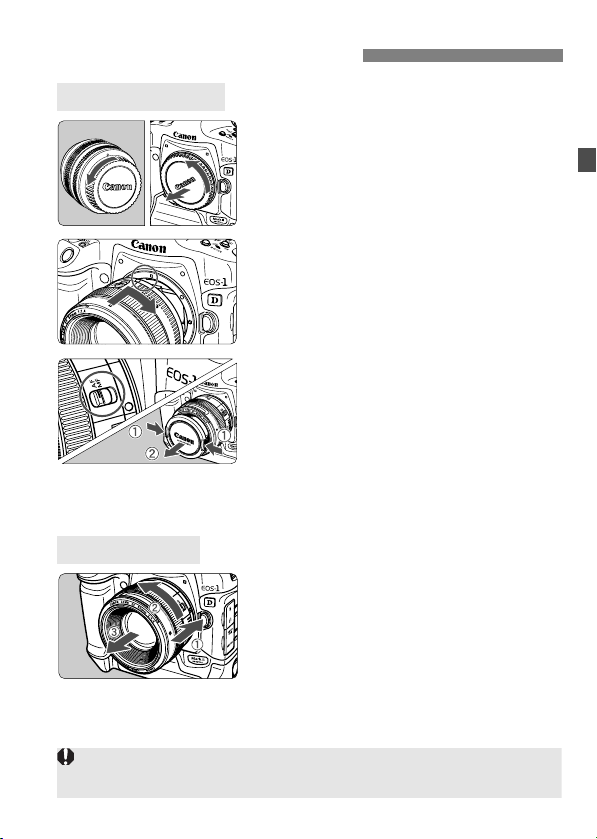
Установка и снятие объектива
При установке или снятии объектива следите, чтобы в камеру через крепление
объектива не попала пыль.
Установка объектива
Снимите крышки.
1
¡ Снимите заднюю крышку объектива
и крышку на корпусе камеры, повернув
их в направлении показанных на рисунке
стрелок.
Установите объектив.
2
¡ Совместите красные точки на объективе и
на камере и поверните объектив в направ−
лении, указанном стрелкой, до его фиксации
на месте.
На объективе переключатель
3
режимов фокусировки установите
в положение <
¡ Если он установлен в положение <g>,
автофокусировка невозможна.
Снимите переднюю крышку объектива.
4
Снятие объектива
Удерживая нажатой кнопку разблокировки
объектива, поверните объектив так, как
показано стрелкой.
¡ Поверните объектив красной точкой вверх,
затем снимите объектив.
f>.
23
Page 24
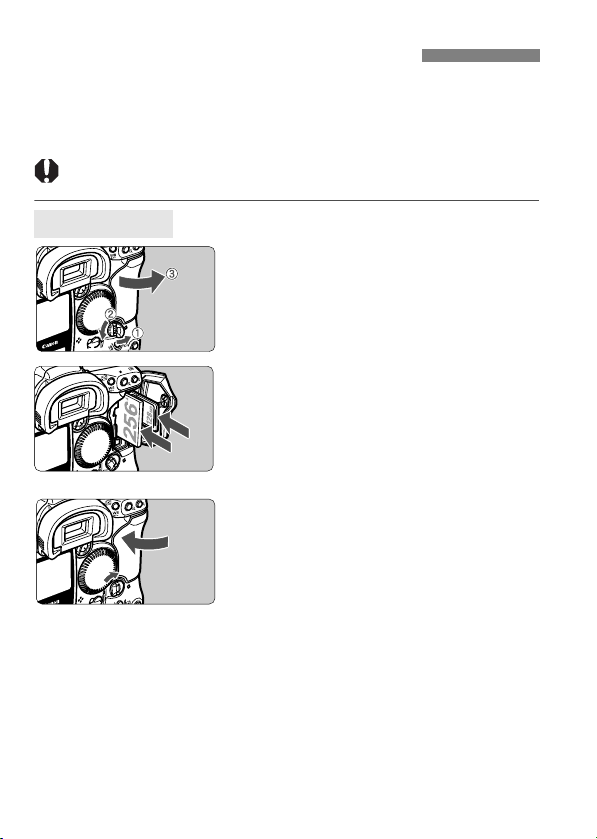
Установка и извлечение карты памяти
Камера позволяет использовать CF−карты и карты SD. Для съемки должны
быть установлена хотя бы одна карта.
Если установлены обе карты, можно выбрать карту для записи изображений
(стр. 61).
При использовании карты SD убедитесь, что переключатель защиты от
записи находится в верхнем положении, разрешающем запись/стирание.
Установка карты
Откройте крышку.
1
¡ Поднимите и поверните ручку фиксатора
крышки, как показано стрелкой.
Установите карту памяти в камеру.
2
¡ Левое гнездо предназначено для CF−карты,
правое гнездо – для карты SD.
¡ Убедитесь, что карта обращена этикеткой
влево, затем нажмите на карту в направ−
лении стрелки <q>.
Закройте крышку.
3
¡ Нажмите на крышку так, чтобы ручка
фиксатора крышки вернулась в исходное
положение.
24
Page 25
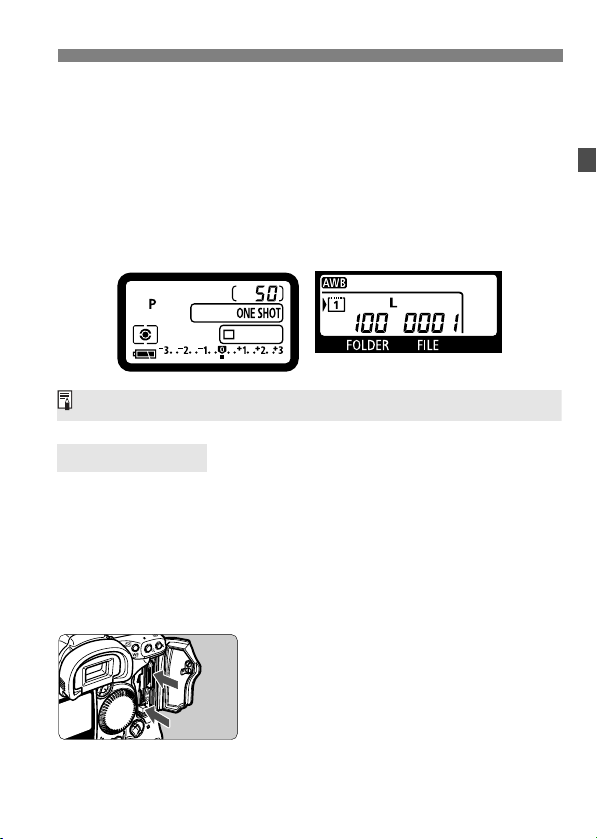
Извлечение карты
Камера совместима с CF−картами типа I и II.
Поверните выключатель <4>
4
в положение <
s На верхнем ЖК−дисплее и в видоискателе
отображается оставшееся количество
кадров.
s На заднем ЖК−дисплее отображаются номер
папки и номер файла. Также отображается
символ используемой карты памяти.
Перед тем, как открыть крышку.
1
¡ Поверните выключатель <4> в положение
<2> (Âûêë.).
¡ Убедитесь, что индикатор обращения к
карте не горит и на верхнем ЖК−дисплее
не отображается символ «buSY». Затем
откройте крышку.
Извлеките карту памяти.
2
¡ Для извлечения CF−карты нажмите кнопку
выброса карты.
¡ Для извлечения карты SD нажмите на нее
и извлеките.
1> (Вкл.).
25
Page 26
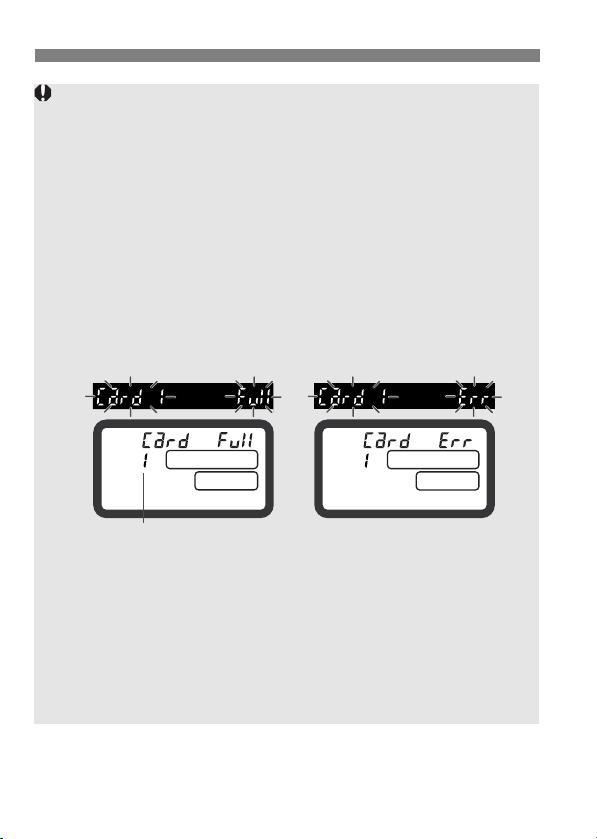
¡ Индикатор обращения к карте горит или мигает во время съемки, при переносе
данных на карту памяти и во время записи, чтения или стирания данных с карты
памяти. При мигающем индикаторе обращения к карте запрещается выполнять
указанные ниже операции (в противном случае возможно повреждение данных
изображений, карты памяти или камеры):
встряхивать камеру и размахивать ею;
открывать крышку гнезда карты памяти;
извлекать аккумулятор.
¡ После съемки кадра во время обработки изображения и записи его на карту
памяти (горит или мигает индикатор обращения к карте) выполнение операций
в меню невозможно.
¡ При полном заполнении карты памяти на ЖК−дисплее и в видоискателе отобра−
жается сообщение «Card Full» (Карта заполнена). Съемка кадров невозможна.
Установите карту памяти, на которой есть свободное место.
¡ Если на ЖК−дисплее отображается сообщение «Card Err» (Ошибка карты),
ñì. ñòð. 119.
Сообщение «Карта заполнена»
Сообщение «Ошибка карты»
Номер карты памяти
¡ В случае карты памяти малой емкости запись больших изображений может
оказаться невозможной.
¡ Микродиски более чувствительны к вибрации и ударам. При использовании
микродисков избегайте вибрации и ударов по камере во время записи или
просмотра изображений.
¡ Не дотрагивайтесь до контактов карты SD пальцами или металлическими
предметами.
26
Page 27
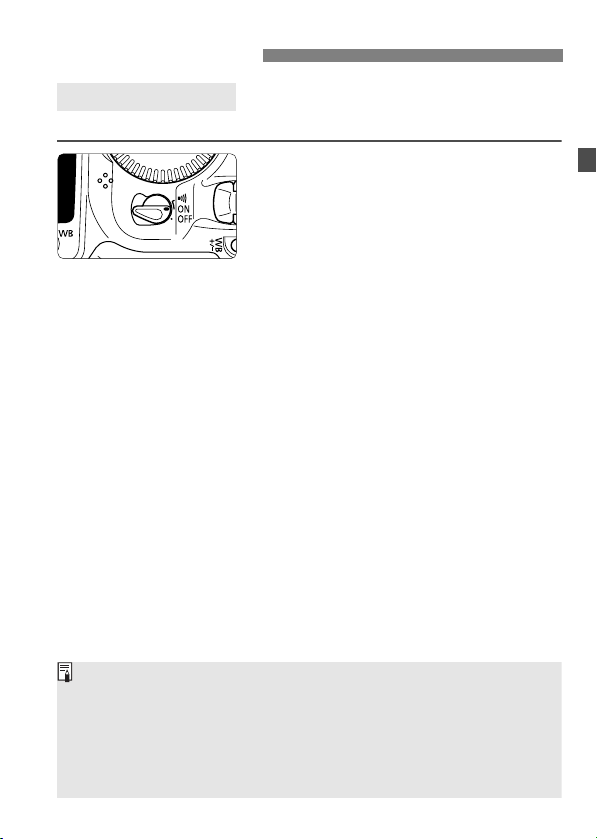
Основные операции
¡ Если камера не использовалась в течении приблизительно 1 мин, она автомати−
чески выключается для экономии заряда аккумулятора (стр. 35). Чтобы снова
включить камеру, наполовину нажмите кнопку спуска затвора.
¡ При повороте выключателя <4> в положение <2> (Выкл.) во время записи
снятых изображений на карту памяти на верхний ЖК−дисплей выводится коли−
чество изображений, которые осталось записать на карту памяти. После заверше−
ния записи всех изображений дисплей и камера выключаются.
Выключатель питания
Камера работает только при включенном выключателе <4>.
<
2> : Камера выключена и не работает.
<1> : Для включения камеры установите
выключатель в это положение.
<d> : Аналогично положению <1>,
но при достижении наводки на
резкость в режиме One−Shot AF
или в режиме ручной фокусировки
подается звуковой сигнал.
27
Page 28
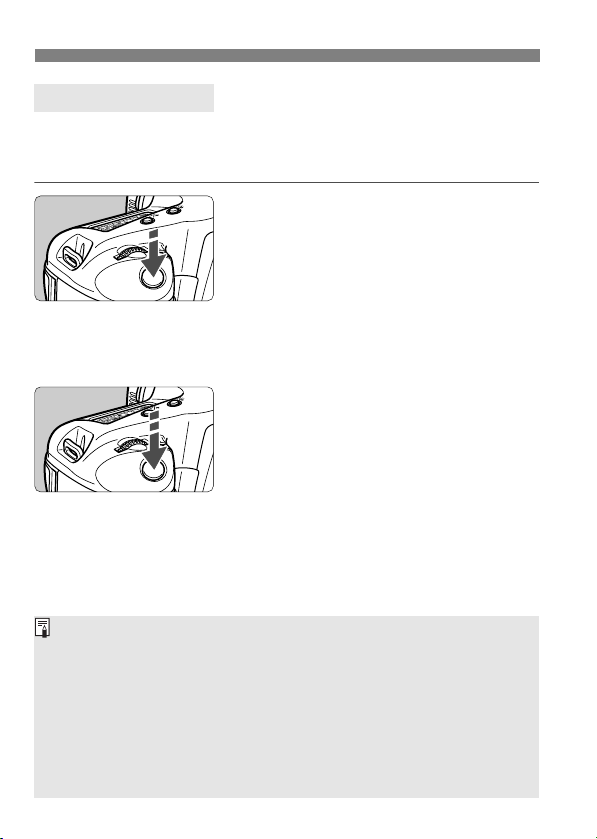
Кнопка спуска затвора
Кнопка спуска затвора имеет двухступенчатое управление. Сначала кнопка
спуска затвора нажимается наполовину. Затем нажмите кнопку спуска затвора
полностью.
Нажатие наполовину (9)
При этом производится автофокусировка
(AF) и автоматическое определение экспози−
ции (AE) с установкой выдержки затвора
и величины диафрагмы.
Установка экспозиции (выдержка затвора
и величина диафрагмы) отображается на
верхнем ЖК−дисплее и в видоискателе.
Полное нажатие
Срабатывает затвор, и производится съемка.
¡ Если после нажатия кнопки спуска затвора на половину ее хода прошло более
9) секунд, еще раз наполовину нажмите кнопку спуска затвора, немного
(
подождите и произведите съемку, полностью нажав кнопку спуска затвора.
Если кнопка спуска затвора была полностью нажата без предварительного
нажатия на половину хода, либо если кнопка спуска затвора была нажата
наполовину, а затем сразу утоплена полностью, камера произведет съемку
с небольшой задержкой.
¡ Независимо от состояния, в котором находится камера (просмотр изображения,
работа в меню, запись изображения и т.п.), можно немедленно перейти к съемке,
наполовину нажав кнопку спуска затвора.
28
Page 29
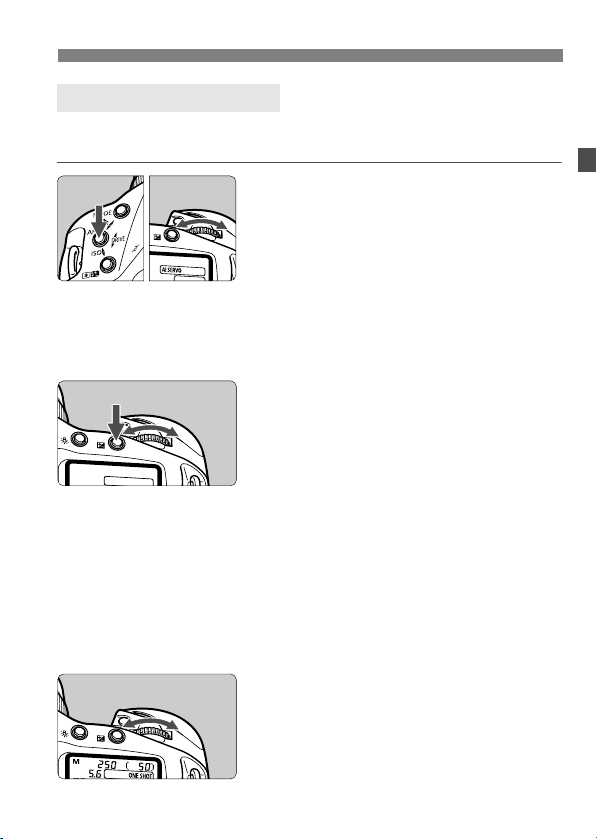
Использование диска <6>
Äèñê <6> в основном служит для установки параметров съемки. Предусмотрены
три способа использования этого диска.
(1)
Нажав кнопку, поворачивайте диск
6> до тех пор, пока на верхнем
<
ЖК-дисплее не появится требуемая
установка.
При отпускании кнопки выбранная установка
вводится в действие, и камера готова к съемке.
¡ Таким образом можно устанавливать режим
съемки, режим автофокусировки, режим
экспозамера, режим перевода кадров и т.д.
(2)
Нажав требуемую кнопку, поворачивайте
6>.
диск <
При нажатии кнопки соответствующая функция
включается на 6 с (9). В течение этого
времени можно выбрать требуемую установку,
поворачивая диск <6>. После прекращения
действия кнопки или при нажатии наполовину
кнопки спуска затвора камера будет готова
к съемке.
¡ Таким способом можно выбрать точку
автофокусировки или нажать кнопку
<O> для задания величины компенсации
экспозиции.
(3)
Поворачивайте только диск <6>.
Смотря на верхний ЖК−дисплей, повора−
чивайте диск <6>.
¡ Таким способом можно устанавливать
выдержку затвора, величину диафрагмы и т.п.
29
Page 30
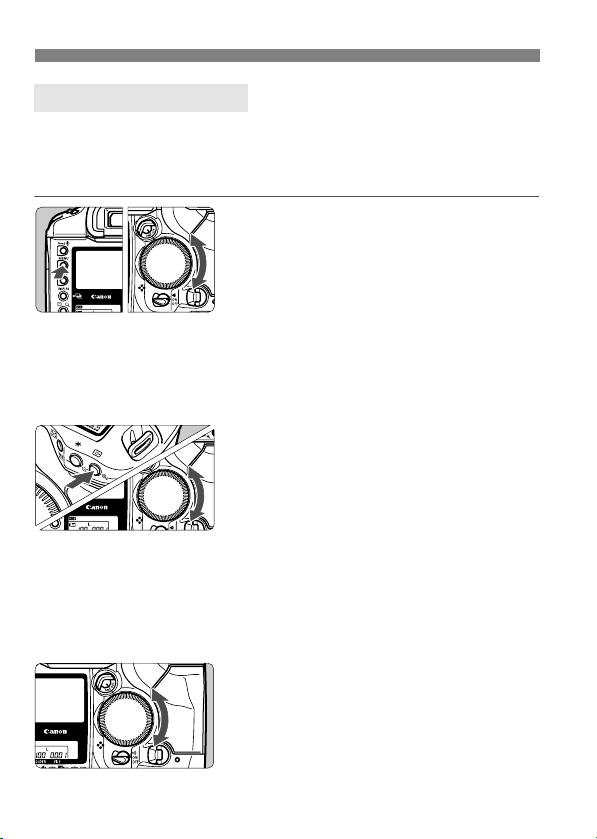
Использование диска <5>
Äèñê <5> служит для выбора точки автофокусировки и выбора требуемых
установок на ЖК−мониторе. Диск <5> работает только в том случае, если
выключатель <7> установлен в положение <1> (Вкл.).
Предусмотрены три способа использования диска <5>.
(1)
Удерживая нажатой кнопку, поворачивайте диск <
¡ Таким способом можно выбирать
и устанавливать различные параметры
в меню или устанавливать величину
компенсации экспозиции при съемке
со вспышкой. При отпускании кнопки
выбранная установка вводится в действие.
¡ С помощью этого диска можно также
просматривать и выбирать изображения
на ЖК−мониторе.
(2)
Нажав требуемую кнопку, поворачивайте диск <
При нажатии кнопки соответствующая
функция включается на 6 с (9). В течение
этого времени можно выбрать требуемую
установку, поворачивая диск <
После прекращения действия кнопки или при
нажатии наполовину кнопки спуска затвора
камера будет готова к съемке.
¡ Таким способом можно выбрать точку
автофокусировки или задать величину
компенсации экспозиции.
(3)
Поворачивайте только диск <5>.
Поворачивая диск <5>, контролируйте
установки в видоискателе или на верхнем
ЖК−дисплее.
¡ Таким образом можно задавать величину
диафрагмы в режиме ручной установки
экспозиции.
5>.
5>.
5>.
30
Page 31

Съемка в вертикальном положении
Для съемки в вертикальном положении на ручке для вертикальной съемки
(нижняя часть камеры) предусмотрены кнопка спуска затвора, главный диск
управления, кнопка выбора точки автофокусировки, кнопка фиксации экспо−
зиции, вспомогательная кнопка (кнопка помощи) и кнопка фиксации экспо−
зиции при съемке со вспышкой/замера экспозиции в нескольких точках.
¡ Перед использованием органов управления
на ручке для вертикальной съемки включите
выключатель ее органов управления.
¡ Когда ручка для вертикальной съемки не
используется, во избежание случайного
срабатывания расположенных на ней
органов управления обязательно выклю−
чайте выключатель органов управления
µ
на ручке для вертикальной съемки.
31
Page 32

Использование меню
Устанавливая различные дополнительные параметры с помощью меню, можно
задать параметры обработки, дату и время, пользовательские функции и т.п.
Контролируя операции по ЖК−монитору, используйте кнопку <M>,
кнопку <X> è äèñê <5> на задней панели камеры для перехода
к следующему шагу.
Кнопка <M>
Кнопка <X>
ЖК−монитор
<5>
Меню воспроизведения
Меню съемки
Вкладка
Пункты меню
¡ Даже при открытом меню можно немедленно вернуться в режим съемки,
наполовину нажав кнопку спуска затвора.
¡ В приводимых далее описаниях функций меню предполагается, что отображаются
пункты меню или установки.
Меню настройки 1
Меню настройки 2
Пользовательские/
персональные функции
Категории меню
32
Page 33

Процедура установки меню
1
2
3
4
Откройте меню.
¡ Для отображения меню нажмите кнопку
<M>. Для закрытия меню нажмите
эту кнопку еще раз.
¡ Когда на экране отображается меню,
следуйте приведенной ниже процедуре.
Выберите вкладку меню
(
zxcbn).
¡ Нажав и удерживая кнопку <M>,
выберите вкладку меню поворотом диска
<5>, затем отпустите кнопку.
Выберите пункт меню.
¡ Нажав и удерживая кнопку <X>,
выберите пункт меню поворотом диска
<5>, затем отпустите кнопку.
Выберите требуемую установку меню.
¡ Нажав и удерживая кнопку <X>,
выберите требуемую установку поворотом
диска <5>, затем отпустите кнопку.
Установка немедленно вводится в действие.
33
Page 34

Установки меню
<z> Меню съемки
Пользовательский
баланс белого
Качество JPEG
Параметры
Цветовая матрица
Просмотр
Выйдите из меню.
5
¡ Для выхода нажмите кнопку <M>.
Ручная установка
баланса белого
Коэффициент сжатия
для 3, 4, 5, 6.
Стандартные
Набор 1
Набор 2
Набор 3
Настройка
1 Стандартная
2 Портрет
3 Высокая
насыщенность
4 Adobe RGB
5 Низкая насыщенность
6 Набор 1 ЦМ
7 Набор 2 ЦМ
Настройка
Выкл.
Вкл.
Вкл. (Информация)
Время
просмотра
Уменьшение
шумов
Увеличение ISO
2 с
4 с
8 с
До отмены
Âûêë.
Âêë.
Âûêë.
Âêë.
<x> Меню воспроизведения
Защита
изображений
Поворот Поворот изображения
Стереть все
с карты
Заказ на печать
Предупреждение
о засветке
Отображение точек
автофокусировки
Отображение
гистограммы
Защита от стирания
Стирание всех данных
Задание изображений
для печати
Âûêë.
Âêë.
Âûêë.
Âêë.
Яркость
RGB
34
Page 35

<c> Меню настройки 1
Автовыключение
1 ìèí
2 ìèí
4 ìèí
8 ìèí
15 ìèí
30 ìèí
Âûêë.
Нумерация
файлов
Автоматический сброс
Непрерывная
Ручной сброс
Режим
резервирования
Выкл.
Главная CF−карта
Главная карта SD
Автоповорот
Âêë.
Âûêë.
Сохранить
установки
камеры
Сохранение установок
на карту памяти
Загрузить
установки
камеры
Чтение установок,
сохраненных на карте
памяти
Форматировать
Инициализация
и стирание карты
<b> Меню настройки 2
Яркость
ЖК−монитора
5 уровней
Дата и время
Установка даты
и времени
ßçûê 12 языков
Видеосистема
NTSC
PAL
Микропрограм−
мное обеспечение
Выбирается при
обновлении
микропрограммного
обеспечения
<nnnn> Меню пользовательских/
персональных функций
Пользователь−
ские функции
(C.Fn)
Индивидуальная
настройка камеры
Персональные
функции (P.Fn)
Регистрация групп
пользовательских
функций
Сброс всех
пользователь−
ских функций
Этот пункт обеспечивает
восстановление установок
по умолчанию для всех
пользовательских
функций
Сброс всех
персональных
функций
Этот пункт позволяет
сбросить установки всех
персональных функций
Поддерживаемые языки:
Английский, голландский, датский,
испанский, итальянский, упрощенный
китайский, немецкий, норвежский,
финский, французский, шведский
и японский языки.
35
Page 36

ЖК-монитор
¡ При включенном ЖК−мониторе диск <5> можно использовать даже тогда,
когда выключатель <7> установлен в положение <2> (Âûêë.).
¡ ЖК−монитор нельзя использовать в качестве видоискателя для съемки.
¡ Для настройки яркости ЖК−монитора выберите вкладку меню <b>, затем
выберите пункт [LCD Brightness] (Яркость ЖК−монитора).
Восстановление установок по умолчанию
Одновременно нажмите кнопки <N>
и <
B> и удерживайте их нажатыми
в течение 2 с.
s Настройки камеры по умолчанию
приведены ниже.
Параметры съемки
d>
Программная
Режим съемки
Режим автофокусировки One−Shot AF
Режим замера экспозиции
Режимы перевода кадров Покадровый
Выбор точки
автофокусировки
Компенсация экспозиции 0 (Ноль)
Компенсация экспозиции
при съемке со вспышкой
Фиксация экспозиции Отменена
Фиксация экспозиции
при съемке со вспышкой
AEB Отменен
Пользовательские
функции
Регистрация точки
автофокусировки
<
автоэкспозиция
Оценочный замер
Автоматический
0 (Íîëü)
Отменена
Сохраняется теку−
щая установка
Центральная точка
автофокусировки
Параметры записи изображений
Размер изображения
Баланс белого
Брекетинг баланса
белого
Компенсация баланса
белого
Параметры Стандартные
Цветовая матрица 1 Стандартная
3 (Высокое
разрешение)
Q
Âûêë.
0 (Íîëü)
36
Page 37

Диоптрийная регулировка
Если диоптрийная регулировка камеры не позволяет обеспечить четкое изображение
в видоискателе, рекомендуется использовать линзы диоптрийной регулировки
серии E (10 типов) (стр.169).
Съемка в вертикальном положении
Съемка в горизонтальном положении
Снимите наглазник.
1
¡ Для того, чтобы снять наглазник, возьмитесь
за него с обеих сторон и передвиньте вверх.
Вращайте ручку диоптрийной регулировки.
2
¡
Поворачивая ручку вправо или влево,
добейтесь четкого изображения в видо−
искателе точки автофокусировки или
области центрального точечного замера.
Установите на место наглазник.
3
Как правильно держать камеру
Для получения четких фотографий держите камеру неподвижно, чтобы свести
к минимуму ее дрожание.
¡ Правой рукой крепко возьмитесь за ручку камеры и слегка прижмите
к туловищу оба локтя.
¡ Левой рукой держите объектив снизу.
¡ Прижмите камеру к лицу и посмотрите в видоискатель.
¡ Для повышения устойчивости позы поставьте одну ногу вперед: ступни
не должны быть на одной линии.
37
Page 38

3 Установка даты и времени
Выберите пункт [Date/Time] (Дата
1
и время).
¡ Выберите вкладку <b>.
¡ Удерживая нажатой кнопку <X>,
диском <5> выберите пункт [Date/Time].
Затем отпустите кнопку <X>.
Установите дату и время.
2
¡ Выбор изменяется при каждом нажатии
кнопки <X>.
¡ Удерживая нажатой кнопку <X>,
диском <5> выберите требуемое значение.
Затем отпустите кнопку <X>.
Задайте формат отображения даты.
3
¡ Удерживая нажатой кнопку <X>,
Нажмите кнопку <M>.
4
s Будут установлены дата и время, и снова
5> выберите один из следующих
диском <
форматов отображения: [mm/dd/yy] (ìì/
ää/ãã), [dd/mm/yy] (ää/ìì/ãã), [yy/mm/dd]
(гг/мм/дд). Затем отпустите кнопку.
появится меню.
Каждое снятое изображение записывается вместе с датой и временем съемки.
Если дата и время не установлены, будут записываться неправильная дата и время.
Обязательно правильно установите дату и время.
38
Page 39

Замена элемента питания календаря
Срок службы элемента питания календаря (резервного элемента питания)
составляет приблизительно 10 лет. Если сбрасываются значения даты и времени,
замените элемент резервного питания на новый литиевый элемент питания
CR2025 в соответствии с приведенными ниже инструкциями.
Установите выключатель <4>
1
в положение <
аккумулятор.
¡ Элемент резервного питания находится
на верхней панели отсека аккумулятора.
Снимите крышку отсека элемента
2
резервного питания.
¡ Чтобы снять крышку, выверните винт,
как показано на рисунке.
Извлеките элемент питания.
3
2> и извлеките
(+)
Установите новый элемент резервного
4
питания.
¡ Элемент питания должен быть обращен
положительной клеммой вверх.
Установите крышку.
5
¡ Установите аккумулятор и поверните
выключатель <4> в положение <1>
(Вкл.). Дата и время отображаются на
ЖК−мониторе. Установите дату и время.
39
Page 40

3Чистка датчика КМОП
Датчик КМОП выполняет функции пленки в обычной пленочной камере.
При попадании на матрицу КМОП пыли или других посторонних загрязнений
на снимаемых изображениях могут появиться темные точки. Во избежание
этого для чистки матрицы КМОП следуйте приведенным ниже инструкциям.
Помните, что матрица КМОП очень чувствительна. По возможности ее следует
чистить в сервисном центре компании Canon.
Если требуется произвести чистку матрицы КМОП, используйте переходник
постоянного тока для питания камеры от бытовой электросети. При исполь−
зовании аккумулятора убедитесь, что он полностью заряжен.
Перед чисткой датчика снимите с камеры объектив.
Установите переходник постоянного
1
тока и поверните выключатель <
в положение <
Выберите пункт [Sensor cleaning]
2
(Чистка датчика).
¡ Выберите вкладку <b>.
¡ Удерживая нажатой кнопку <X>,
диском <5> выберите пункт [Sensor
cleaning]. Затем отпустите кнопку <
Выберите [OK].
3
¡ Удерживая нажатой кнопку <X>,
диском <5> выберите пункт [OK].
Затем отпустите кнопку <X>.
s ЖК−монитор выключается.
1> (Вкл.).
4>
X
>.
40
Page 41

Нажмите полностью кнопку спуска
¡ Во время чистки матрицы КМОП питание должно быть включено. При выключении
питания затвор закроется, и возможно повреждение шторок затвора.
¡ Используйте грушу без щеточки. Щетка может поцарапать матрицу КМОП.
¡ Не вводите наконечник груши внутрь камеры глубже крепления объектива.
При выключении питания шторки затвора закроются, и наконечник груши может
их повредить.
¡ Запрещается использовать для чистки датчика сжатый воздух или газ из баллон−
чика. Сильная струя воздуха может повредить датчик, или распыляемый газ может
замерзнуть на датчике.
4
затвора.
s
Зеркало фиксируется в верхнем положении,
и открывается затвор.
Чистка датчика КМОП
5
¡ С помощью резиновой груши аккуратно
сдуйте с поверхности датчика КМОП
всю пыль.
Завершение процедуры чистки датчика
6
¡ Поверните выключатель <4> в положение
<2> (Âûêë.).
s Камера выключается, затвор закрывается,
и зеркало опускается.
¡ Установите выключатель <4> в положение
<1> (Вкл.). Камера готова к съемке.
41
Page 42

Закрепление ремня
Пропустите конец ремня через ушко на камере и пряжку ремня на нижней
стороне.
После закрепления ремня потяните за него, чтобы убедиться, что он надежно
зафиксирован в пряжке.
42
Page 43

2
Параметры изображения
В этой главе рассматриваются настройки для съемки
цифровых изображений: качество записи изображений,
чувствительность ISO, баланс белого, цветовая матрица
и параметры обработки.
43
Page 44

3Задание качества записи изображений
Можно выбрать размер изображения (записываемые пикселы) и качество
JPEG (коэффициент сжатия). При выборе размера изображений возможно
задание записи изображений одновременно в форматах RAW и JPEG.
Выберите размер изображения
За исключением варианта <
жения JPEG. Изображения в формате <1> требуют обработки с помощью
прилагаемого программного обеспечения. В режимах 126/5/4/3
изображения записываются одновременно в форматах RAW и JPEG.
Размер изображения (прибл. объем в мегапикселах) Формат печати
3 (Большой) 3504 x 2336 (8,2) A3 или более
4 (Средний1) 3104 x 2072 (6,4) A4 или более
5 (Средний2) 2544 x 1696 (4,3) A5 − A4
6 (Малый) 1728 x 1152 (2,0)
1
(Формат RAW)
1>, записываются высококачественные изобра−
Выбор размера изображения
¡ Удерживая нажатой кнопку <N>, диском
<5> выберите требуемый размер изобра−
жения. Затем отпустите кнопку <N>.
Размеры изображений
A5 или менее
3504 x 2336 (8,2) A3 или более
¡ Файлы в формате JPEG имеют расширение «jpg», файлы в формате RAW имеют
расширение «cr2».
¡ Изображения, сохраняемые одновременно в форматах RAW и JPEG, записываются
в одну папку с одинаковым номером файла, но с разными типами данных (cr2 и jpg).
Для изображений в формате JPEG возможны непосредственная печать и заказ
на печать.
¡ При выборе варианта 3, 4, 5 èëè 6 справа в видоискателе отображается
p>. (За исключением записи изображений одновременно в форматах
символ <
RAW и JPEG.)
44
Page 45

Формат RAW
Формат RAW предполагает обработку изображения на персональном компью−
тере. Для этого необходимы специальные знания, однако прилагаемое програм−
мное обеспечение позволяет достичь требуемого результата.
Изображения <1> обрабатываются в соответствии с цветовой матрицей,
балансом белого и параметрами обработки, установленными в момент съемки.
Под обработкой изображения в формате RAW понимается коррекция баланса
белого, контрастности и т.п. для создания конечного изображения.
Обратите внимание, что для изображений в формате RAW непосредственная
печать и заказ на печать невозможны.
Размер файлов изображений и емкость карты памяти
Размер
изображения
3
4
5
6
1
123
124
125
126
¡ Возможное количество кадров относится к карте памяти емкостью 250 Мбайт.
¡ Размер файла и возможное количество кадров получены на основе критериев
тестирования Canon (качество JPEG: 8, параметры обработки: обычные, ISO
100, и т.п.). Фактический размер файла и возможное количество кадров
зависят от объекта, качества JPEG, режима съемки, чувствительности ISO,
параметров обработки и т.д.
¡ На верхнем ЖК−дисплее можно проверить оставшееся количество кадров,
которые можно записать на карту памяти.
Размер файла
(Прибл., Мбайт)
2,8 79 40
2,2 84 50
1,7 112 53
1,0 195 53
8,3 21 20
–1618
– 16 18
– 17 18
–1918
Количество
кадров
Макс. длина
серии
45
Page 46

Установка уровня качества JPEG (коэффициент сжатия)
Для режимов 3/4/5/6 можно задать качество записи.
Выберите пункт [JPEG quality] (Качество
1
JPEG).
¡ Выберите вкладку <z>.
¡ Удерживая нажатой кнопку <X>,
диском <5> выберите пункт [JPEG
quality] (Качество JPEG). Затем отпустите
кнопку <X>.
Выберите размер изображения.
2
¡ Удерживая нажатой кнопку <X>,
диском <5> выберите требуемый размер
изображения (3/4/5/6). Затем
отпустите кнопку.
Задайте требуемое качество записи.
3
¡ Удерживая нажатой кнопку <X>,
диском <5> выберите требуемое значение
[JPEG quality] (Качество JPEG). Затем
отпустите кнопку.
¡ Чем больше значение, тем выше качество
(меньше коэффициент сжатия).
¡ Чем выше качество записи, тем меньше возможное количество кадров. И наоборот,
чем ниже качество записи, тем больше возможное количество кадров.
¡ Уровни качества JPEG от 1 до 5 обозначаются символом <o>, уровни от 6 до
10 – символом <
i>.
46
Page 47

Установка чувствительности ISO
¡ При высокой чувствительности ISO и при высокой температуре воздуха изображение
содержит больше шумов.
¡ Высокая температура, высокая чувствительность ISO или длительная выдержка
могут приводить к появлению неправильных цветов на изображении.
Чувствительность ISO представляет собой численную меру чувствительности
к свету. Более высокое значение чувствительности ISO означает более высокую
чувствительность к свету. Поэтому высокая чувствительность ISO подходит для
съемки в условиях недостаточной освещенности или для съемки движущихся
объектов. Однако при этом изображение может выглядеть более грубым из−за
шумов и т.п. С другой стороны, низкая чувствительность ISO не подходит для
съемки в условиях недостаточной освещенности или для съемки движущихся
объектов, однако изображение выглядит лучше.
Камера позволяет устанавливать чувствительность ISO от 100 до 1600 с шагом
1/3 ступени.
Одновременно нажмите и удерживайте
1
кнопки <
s На ЖК−дисплее отображается текущая
Поворачивайте диск <6>.
2
¡ Поворачивайте диск <6> äî òåõ ïîð,
s Чувствительность ISO установлена.
Расширение диапазона чувствительности ISO
Для обеспечения возможности установки
значений ISO 50 и ISO 3200 установите на
вкладке <
(Расширение ISO) значение <On> (Вкл.).
Если расширение включено, чувствительность
ISO 50 обозначается символом L (Низкая),
а чувствительность ISO 3200 – символом H
(Высокая).
E> и <Q>.
чувствительность ISO.
пока на ЖК−дисплее не появится требуемое
значение чувствительности ISO, затем
отпустите кнопки.
z> для пункта [ISO expansion]
47
Page 48

3Выбор баланса белого
Обычно настройка <Q> обеспечивает автоматический выбор оптимального
баланса белого. Если настройка <Q> не обеспечивает естественной цвето−
передачи, можно вручную установить баланс белого, соответствующий источнику
освещения.
Выберите настройку баланса белого.
¡
Удерживая нажатой кнопку <B>, диском
<5> выберите требуемое значение баланса
белого. Затем отпустите кнопку
Q :Авто (прибл. 3000−7000K)
W :Ясная погода (прибл. 5200K)
E :Тень (прибл. 7000K)
R :Облачность, сумерки, закат (прибл. 6000K)
Y :Лампа накаливания (прибл. 3200K)
U :Белая флуоресцентная лампа (прибл. 4000K)
I :Вспышка (прибл. 6000K)
O :Пользовательский (прибл. 2000−10000K)
Ручная установка баланса белого в соответствии с условиями освещения (стр. 49).
P :Цветовая температура (прибл. 2800K−10000K)
PC-1, PC-2, PC-3 Персональный баланс белого
Для регистрации персональных настроек баланса белого используйте прилагаемое
программное обеспечение.
Не отображаются, если персональные настройки баланса белого не зарегистрированы.
О балансе белого
В зависимости от цветовой температуры, три основных цвета RGB (красный,
зеленый и синий) присутствуют в источнике света в различных пропорциях.
При высокой цветовой температуре увеличивается доля синего цвета. При низкой
цветовой температуре увеличивается доля красного цвета.
Для человеческого глаза белый объект выглядит белым независимо от типа
освещения. При съемке цифровой камерой цифровая температура может
настраиваться программно, чтобы цвета изображения выглядели более
естественно. Критерием для настройки других цветов является белый цвет
на объекте. В режиме <Q> для автоматической настройки баланса белого
используется КМОП датчик камеры.
48
.
Page 49

3Пользовательский баланс белого
При использовании пользовательского баланса белого требуется сфотографи−
ровать объект, который будет служить эталоном для баланса белого. Выбрав
это изображение, Вы импортируете его данные для установки баланса белого.
Сфотографируйте белый объект.
1
¡ Белый плоский объект должен полностью
заполнять область центрального точечного
замера.
¡ Установите переключатель режимов
фокусировки на объективе в положение
<g>, затем сфокусируйтесь вручную
(стр. 76).
¡ Выберите любую установку баланса белого
(ñòð. 48).
¡ Сфотографируйте белый объект со стан−
дартной экспозицией. Если изображение
недодержано или передержано, возможно
нарушение правильного баланса белого.
Выберите пункт [Custom WB]
2
(Пользовательский баланс белого).
¡ Выберите вкладку <z>.
¡ Удерживая нажатой кнопку <X>,
диском <5> выберите пункт [Custom WB].
Затем отпустите кнопку.
s Открывается индексный экран с 9 изобра−
жениями.
Выберите изображение.
3
¡ Удерживая нажатой кнопку <X>,
диском <5> выберите изображение,
снятое на шаге 1. Затем отпустите кнопку.
49
Page 50

Импортируйте данные баланса белого.
4
¡ Удерживая нажатой кнопку <X>,
диском <5> выберите пункт [OK].
Затем отпустите кнопку <X>.
s Будут импортированы данные баланса
белого этого изображения.
Выберите <O>.
5
¡ Удерживая нажатой кнопку <B>,
диском <5> выберите пункт <O>.
Затем отпустите кнопку <B>.
s Устанавливается пользовательский
баланс белого.
Для получения более точного баланса белого вместо белого объекта можно снять
18% серую карточку (продается в магазинах).
50
Page 51

Установка цветовой температуры
¡ При установке цветовой температуры для искусственного источника освещения
задайте коррекцию баланса белого (пурпурный или зеленый), если это необходимо.
¡ Если при настройке режима <P> требуется использовать показания устройства
для измерения цветовой температуры, сделайте пробные снимки и уточните
настройку для компенсации различия показаний устройства для измерения
цветовой температуры и цветовой температуры, измеренной камерой.
Можно установить численное значение цветовой температуры для баланса
белого.
Выберите баланс белого <P>.
1
¡ Удерживая нажатой кнопку <B>, диском
<5> выберите вариант <P>.
Установите цветовую температуру.
2
¡ Удерживая нажатой кнопку <B>, диском
<6> установите требуемую цветовую
температуру. Затем отпустите кнопку.
¡ Цветовую температуру можно задавать в
диапазоне от 2800 до 10000K с шагом 100K.
51
Page 52

Коррекция баланса белого
Можно скорректировать стандартную цветовую температуру для установки
баланса белого. Эта настройка оказывает такое же влияние, как и фильтр
преобразования цветовой температуры или фильтр цветокоррекции.
Для каждого цвета можно установить один из девяти уровней коррекции.
Эта функция понравится пользователям, знакомым с фильтрами преобра−
зования цветовой температуры или цветокоррекции.
Удерживая нажатой кнопку <B>,
1
нажмите кнопку <
¡ Удерживайте нажатой кнопку <B>.
Кнопку <u> можно отпустить.
Удерживая нажатой кнопку <B>,
2
поворачивайте диск <
¡ Äèñê <6> служит для настройки синего
(B) и янтарного (A) цветов, диск <5>
служит для настройки пурпурного (M)
и зеленого (G) цветов.
¡ Можно настраивать синий (B)/янтарный
(A) и пурпурный (M)/зеленый (G) цвета.
¡ Для отмены коррекции баланса белого
восстановите значение «0».
u>.
6> или <5>.
¡ Во время настройки в видоискателе отображается символ <a>.
¡ Одна ступень коррекции синего/янтарного цвета эквивалентна 5 Майредам
фильтра преобразования цветовой температуры. (Майред: единица измерения,
показывающая плотность фильтра преобразования цветовой температуры.)
¡ Помимо коррекции баланса белого, можно также установить вилку баланса
белого и автоматическую экспозиционную вилку (AEB).
52
Page 53

Автоматическая вилка баланса белого
Сделав только один снимок, можно одновременно записать три изображения
с различными цветовыми оттенками. Изображение снимается с вилкой синего/
янтарного или пурпурного/зеленого цветов на основе стандартной цветовой
температуры для выбранного режима баланса белого. Это называется вилкой
(брекетингом) баланса белого. Для вилки может быть задано значение до ±3
ступеней с шагом 1 ступень.
Удерживая нажатой кнопку <B>,
1
нажмите кнопку <
s На задний ЖК−дисплей выводится
следующая информация:
¡ Удерживайте нажатой кнопку <V>.
Кнопку <B> можно отпустить.
Удерживая нажатой кнопку <V>,
2
поворачивайте диск <
¡ Äèñê <6> служит для настройки синего
(B) и янтарного (A) цветов, диск <5>
служит для настройки пурпурного (M)
и зеленого (G) цветов.
¡ Можно задать вилку либо синего (B)/
янтарного (A) цветов, либо пурпурного
(M)/зеленого (G) цветов.
s Количество оставшихся кадров, отобра−
жаемое на ЖК−дисплее, будет составлять
треть от обычной величины.
V>.
6> или <5>.
: ВЫКЛ.
: ±1 ступень
: ±2 ступени
: ±3 ступени
53
Page 54

Произведите съемку.
3
s Три изображения с вилкой баланса белого
записываются на карту памяти в следующей
последовательности: стандартная цветовая
температура, уменьшенная цветовая
температура и увеличенная цветовая
температура.
¡ Для отмены вилки баланса белого
восстановите значение < >.
¡ Одна ступень коррекции синего/янтарного цвета эквивалентна 5 Майредам
фильтра преобразования цветовой температуры.
¡ Помимо вилки баланса белого, можно также установить коррекцию баланса
белого и автоматическую экспозиционную вилку (AEB). При одновременном
задании экспозиционной вилки AEB и вилки баланса белого для одного кадра
записываются девять изображений.
¡ Во время непрерывной съемки записывается в три раза больше изображений,
чем количество снятых кадров.
¡ Так как для каждого кадра записываются три изображения, запись кадра на
карту памяти занимает больше времени.
54
Page 55

3
Выбор цветовой матрицы
Цветовая матрица позволяет выбрать требуемые цветовые оттенки, насыщен−
ность цветов и цветовое пространство (диапазон воспроизводимых цветов).
Эти параметры эквивалентны характеристикам цветной фотопленки.
Выберите пункт [Color matrix] (Цветовая
1
матрица).
¡ Выберите вкладку <z>.
¡ Удерживая нажатой кнопку <X>,
диском <5> выберите пункт [Color matrix].
Затем отпустите кнопку.
Выберите значение для пункта [Color
2
matrix] (Цветовая матрица).
¡ Удерживая нажатой кнопку <X>,
диском <5> выберите требуемую цветовую
матрицу. Затем отпустите кнопку.
Standard
(Стандартная)
Portrait (Портрет)
H−saturat. (Высокая
насыщенность)
Adobe RGB
L−saturat. (Низкая
насыщенность)
CM set 1 & 2
(Набор 1 и 2)
Set up (Настройка) Служит для задания наборов параметров цветовых матриц 1 и 2.
Обеспечивает естественный вид цветов и оттенков. Эффективна
для получения естественных цветов объекта.
Обеспечивает идеальные цветовые тона для портретов.
Эффективна для передачи телесных оттенков.
Цветовые оттенки выглядят аналогично оттенкам на пленке для
слайдов с высокой насыщенностью цветов. Эффективна для
получения ярких цветов.
В основном используется для коммерческой печати и других
производственных целей.
Не рекомендуется использовать эту установку, если Вы не знакомы
с обработкой изображений и Adobe RGB, DCF 2.0 (Exif 2.21).
Так как на персональных компьютерах с профилем sRGB и принтерах,
не поддерживающих стандарт DCF 2.0 (Exif 2.21), изображение
будет выглядеть очень блеклым, необходима последующая
обработка изображений.
Обеспечиваются более светлые оттенки цветов. Цвета выглядят
более блеклыми.
Предварительно задайте параметры с помощью пункта [Set up].
55
Page 56

Создание пользовательских параметров цветовой матрицы
Можно настраивать следующие параметры цветовой матрицы: ([Color space]
(Цветовое пространство), [Saturation] (Насыщенность) и [Color tone] (Оттенки
цветов))
Выберите пункт [Color matrix] (Цветовая
1
матрица).
¡ Выберите вкладку <z>.
¡ Удерживая нажатой кнопку <X>,
диском <5> выберите пункт [Color matrix].
Затем отпустите кнопку.
Выберите [Set up] (Настройка).
2
¡ Удерживая нажатой кнопку <X>,
диском <5> выберите пункт [Set up].
Затем отпустите кнопку.
Выберите номер набора.
3
¡ Удерживая нажатой кнопку <X>,
диском <5> выберите пункт [CMSet 1]
èëè [CMSet 2]. Затем отпустите кнопку.
Выберите устанавливаемый параметр.
4
¡ Удерживая нажатой кнопку <X>,
диском <5> выберите требуемый
параметр. Затем отпустите кнопку.
56
Page 57

Задайте требуемую установку.
¡ Если для параметра [Color tone] (Цветовой оттенок) задано отрицательное
значение, цвета приобретают более красноватый оттенок. Положительное значение
соответствует желтоватым оттенкам цветов.
¡ В соответствии со стандартом DCF 2.0 (Exif 2.21) номера файлов изображений,
снятых с цветовой матрицей Adobe RGB, начинаются с символа подчеркивания (_).
5
¡ Удерживая нажатой кнопку <X>,
диском <5> выберите требуемую
установку. Затем отпустите кнопку.
¡ Для возврата к шагу 2 нажмите кнопку
<M>.
Выберите номер набора.
6
¡ Удерживая нажатой кнопку <X>,
диском <5> выберите установленный
номер набора параметров цветовой
матрицы. Затем отпустите кнопку.
Установки цветовой матрицы
Цветовая матрица
1 Стандартная sRGB Стандартная 0
2 Портрет sRGB Стандартная −2
3 Высокая насыщенность sRGB Высокая 0
4 Adobe RGB Adobe RGB Стандартная 0
5 Низкая насыщенность sRGB Низкая 0
Цветовое
пространство
Насыщенность
Цветовой
оттенок
57
Page 58

3Установка параметров обработки
Снимаемое изображение может автоматически обрабатываться камерой в
соответствии с одним из трех наборов параметров обработки ([Tone Curve]
(Кривая цветопередачи), [Sharpness] (Резкость) и [Contrast] (Контрастность)),
заданным пользователем.
Для регистрации кривой цветопередачи используйте прилагаемое программное
обеспечение.
Параметр Эффект
Tone Curve (Кривая
цветопередачи)
Sharpness
(Резкость)
Contrast
(Контрастность)
Изменение яркости изображения, цветовых оттенков и т.д.
Чем выше значение, тем резче изображение.
Чем выше значение, тем выше контрастность.
Выберите пункт [Parameters]
1
(Параметры).
¡ Выберите вкладку <z>.
¡ Удерживая нажатой кнопку <X>,
диском <5> выберите пункт [Parameters].
Затем отпустите кнопку.
Выберите пункт [Set up] (Настройка).
2
¡ Удерживая нажатой кнопку <X>,
диском <5> выберите пункт [Set up].
Затем отпустите кнопку.
s Открывается экран настройки.
58
Выберите номер устанавливаемого
3
набора.
¡ Удерживая нажатой кнопку <X>,
диском <5> выберите пункт [Set 1]
(Набор 1), [Set 2] (Набор 2) или [Set 3]
(Набор 3). Затем отпустите кнопку.
Page 59

Выберите устанавливаемый параметр.
¡ Изменение значения [Standard] (Стандарт.) невозможно.
¡ Значение [TCD * ] для кривой цветопередачи означает «Данные кривой
цветопередачи».
4
¡ Удерживая нажатой кнопку <X>,
диском <5> выберите параметр. Затем
отпустите кнопку.
Выберите требуемую установку.
5
¡ Удерживая нажатой кнопку <X>,
диском <5> выберите требуемую
установку. Затем отпустите кнопку.
¡ Для возврата к шагу 2 нажмите кнопку
<M>.
Выберите номер установленного
6
набора.
¡ Удерживая нажатой кнопку <X>,
диском <5> выберите пункт [Set 1]
(Набор 1), [Set 2] (Набор 2) или [Set 3]
(Набор 3). Затем отпустите кнопку.
59
Page 60

Задание папки и карты памяти
Можно создавать и выбирать папки.
Если в камеру одновременно установлены карты памяти CF и SD, можно
выбирать используемую карту. Либо одно изображение можно одновременно
записывать на обе карты с целью резервирования.
Установите камеру в режим папки.
¡
Создание новой папки
Удерживая нажатой кнопку <
диском <5> выберите на ЖК−мониторе
символ <n>. Затем отпустите кнопку.
¡ Удерживая нажатой кнопку <X>,
диском <5> выберите пункт [Create
folder] (Создать папку). Затем отпустите
кнопку.
s
Открывается экран «
¡
Удерживая нажатой кнопку <
<
5
> выберите пункт [OK]. Затем отпустите
кнопку. Создается новая папка.
V
Create folder».
X
>,
>, диском
¡ На левой вкладке <f> показываются папки на CF−карте, на правой вкладке
g> – папки на карте SD.
<
¡ Цифры рядом с вкладками <f> è <g> показывают объем свободного места
на каждой из карт.
¡ «100EOS1D» – это номер папки, а цифра справа – это количество изображений,
хранящихся в папке.
60
Page 61

Выбор папки
Невозможно создать папку с номером, превышающим 999.
Создание папок с помощью персонального компьютера
Откройте на экране окно карты памяти и создайте новую папку с именем «Dcim».
Откройте папку Dcim и создайте необходимое количество папок для хранения
изображений.
Имя папки должно начинаться с трех цифр в диапазоне от 100 до 999, за которыми
должны следовать пять букв, например 100ABC_D. Эти пять букв могут быть комбинацией
строчных и прописных букв от A до Z и символа подчеркивания. Имя папки не должно
содержать пробелов. Кроме того, камера не будет распознавать две папки с одинаковым
трехзначным номером (независимо от последующих букв), например, «100ABC_C»
è «100ABC_D».
¡ Удерживая нажатой кнопку <X>,
диском <5> выберите папку. Затем
отпустите кнопку.
s Будет выбрана папка.
Выбор карты памяти
Выберите карту памяти для записи, воспроизведения или стирания изображений.
¡ Удерживая нажатой кнопку < >, выберите
требуемую карту диском <5>. Затем
отпустите кнопку.
¡ Левая вкладка [f] соответствует CF−карте,
правая [g] – карте SD.
61
Page 62

Запись изображения на обе карты (Резервирование)
Изображение записывается как на CF−карту, так и на карту SD с одинаковым
номером файла, количеством пикселов и качеством записи в папки с одина−
ковым номером.
Выберите пункт [BackUp]
1
(Резервирование).
¡ Выберите вкладку <c>.
¡ Удерживая нажатой кнопку <X>,
диском <5> выберите пункт [BackUp].
Затем отпустите кнопку.
Выберите требуемую установку.
2
¡ Удерживая нажатой кнопку <X>,
диском <5> выберите установку. Затем
отпустите кнопку.
¡ При выборе любого пункта (h èëè
j) одно и то же изображение записы−
вается на обе карты.
Различие между пунктами h и j
После записи изображения его можно просматривать с CF−карты или с карты
SD. При выборе пункта h просматривается изображение с CF−карты, при
выборе пункта j – с карты SD.
¡ Для упрощения поиска резервных изображений создайте новую папку
и выберите ее.
¡ Количество оставшихся кадров, отображаемое на верхнем ЖК−дисплее,
соответствует карте с меньшим объемом свободного места.
¡ В режиме резервирования на CF−карте и карте SD автоматически создаются
папки с одинаковым номером.
¡ Если одна из карт памяти полностью заполнена, съемка невозможна.
¡ Копирование или перемещение изображений с карты на карту невозможно.
62
Page 63

3Способы нумерации файлов
100
XXXX0001
101
XXXX0001
Memory card 1
XXXX0001
Memory card 1
XXXX0001
Memory card 2
Нумерация файлов
после смены папки
Нумерация файлов после смены
карты памяти
Номера файлов аналогичны номерам кадров на пленке. Предусмотрены
два способа нумерации файлов: [A-Reset] (Авт. сброс) и [Continuous]
(Непрерывная). Снимаемым изображениям автоматически присваиваются
номера файлов в диапазоне от 0001 до 9999. Изображения сохраняются
в выбранной папке.
Выберите [File numbering] (Нумерация
1
файлов).
¡ Выберите вкладку <c>.
¡ Удерживая нажатой кнопку <X>,
диском <5> выберите пункт [File
numbering]. Затем отпустите кнопку.
Выберите требуемую установку.
2
¡ Удерживая нажатой кнопку <X>,
диском <5> выберите требуемую
установку. Затем отпустите кнопку.
Автоматический сброс (A-Reset)
Каждый раз при замене карты памяти нумерация файлов сбрасывается на
первый номер файла (XXXX0001). Так как на всех картах памяти номера файлов
начинаются с 0001, изображения можно систематизировать в соответствии
с картами памяти.
63
Page 64

Непрерывная нумерация
Последовательная нумерация файлов продолжается даже после замены карты
памяти. Это исключает одинаковые номера файлов, упрощая организацию
хранения изображений на персональном компьютере.
Нумерация файлов
после смены папки
Memory card 1
100
XXXX0001
¡ Даже если на карте памяти осталось свободное место, после достижения номера
101
XXXX0002
файла 9999 съемка невозможна. В этом случае следуйте инструкциям, выводимым
на ЖК−монитор, и, удерживая нажатой кнопку <
[OK]. Будет создана новая папка, и можно будет продолжить съемку.
Во избежание прерывания съемки заранее установите способ нумерации файлов
[M-Reset] (Ручной сброс).
¡ Если на используемой карте памяти присутствует папка DCIM, нумерация файлов
может продолжиться, начиная с последнего изображения, сохраненного в этой
папке.
Нумерация файлов после смены
карты памяти
Memory card 1
XXXX0001
X>, диском <5> выберите
Memory card 2
XXXX0002
Имена файлов
Каждому снимаемому кадру автоматически
назначается имя файла. Имя файла состоит
из уникального четырехбуквенного кода камеры,
задаваемого на заводе−изготовителе, и номера
(Пример)
5F9Z0001.jpg
файла, назначаемого автоматически. Изменение
кода камеры невозможно.
Принудительный сброс (M-Reset)
Автоматически создается новая папка и нумерация файлов начинается с номера
XXXX0001. Последующие снимаемые изображения записываются в эту новую
папку. Будет использоваться способ нумерации файлов (автоматический сброс
или непрерывная нумерация), установленный до принудительного сброса.
64
Page 65

3
Режимы автофокусировки
и перевода кадров
Эллипс зональной автофокусировки
содержит 45 точек автофокусировки.
Путем выбора оптимальной точки
автофокусировки можно произвести
автофокусировку при сохранении
требуемой композиции кадра. Можно
также выбрать режим автофокуси−
ровки в соответствии с фотографи−
руемым объектом или получить
требуемый эффект.
Предварительно установите переключатели
<
4> è <7> в положение <1> (Âêë.).
65
Page 66

Выбор режима автофокусировки
Переключатель режимов фокусировки
1
на объективе установите в положение
<
f>.
Установите режим автофокусировки.
2
¡ Удерживая нажатой кнопку <f>, диском
<6> выберите требуемый режим авто−
фокусировки на верхнем ЖК−дисплее.
Затем отпустите кнопку.
Режим One-Shot AF для съемки неподвижных объектов
При нажатии кнопки спуска затвора на половину ее хода включается система
автофокусировки и производится однократная наводка на резкость.
s Точка автофокусировки, обеспечившая наводку на резкость, кратковременно
мигает, и одновременно в видоискателе загорается индикатор подтверждения
наводки на резкость <o>. Также устанавливается экспозиция.
Режим AI Servo AF для съемки движущихся объектов
При наполовину нажатой кнопке спуска затвора камера непрерывно фокусируется на объект, приближающийся к камере или удаляющийся от нее.
¡ Данный режим автофокусировки предназначен для съемки движущихся
объектов, когда расстояние фокусировки постоянно изменяется.
¡ Экспозиция устанавливается в момент съемки.
66
Page 67

Фокусировка на объекты, смещенные относительно центра
¡ Если фокусировка невозможна, в видоискателе мигает индикатор фокусировки
<
o>. Если это произошло в режиме One−Shot AF, съемка невозможна, даже
если полностью нажать кнопку спуска затвора. Измените композицию кадра и
попробуйте сфокусироваться еще раз. Также см. раздел «Если автофокусировка
невозможна (ручная фокусировка)» (стр. 75).
¡ Если в режиме AI Servo AF задан автоматический выбор точки автофокусировки,
сначала для фокусировки используется центральная точка. Если во время авто−
фокусировки объект смещается в сторону от центральной точки автофокусировки,
слежение за фокусировкой продолжается в течение всего того времени, пока
объект остается в области эллипса зональной автофокусировки. Активная точка
автофокусировки не подсвечивается.
¡ В режиме AI Servo AF после осуществления наводки на резкость индикатор
фокусировки в видоискателе не загорается и звуковой сигнал не подается.
Для фокусировки на периферийный объект, находящийся за пределами эллипса
зональной автофокусировки, следуйте приведенным ниже инструкциям. Этот
способ называется «фиксация фокусировки».
Фиксация фокусировки работает только в режиме One−Shot AF.
1 Для наводки на резкость наведите зону или точку автофокусировки
на объект и нажмите наполовину кнопку спуска затвора.
2 Продолжая удерживать кнопку спуска затвора наполовину нажатой,
выберите требуемую композицию кадра.
3 Произведите съемку.
67
Page 68

SВыбор точки автофокусировки
Автоматический выбор
Камера автоматически выбирает одну из 45 точек автофокусировки в соответ−
ствии с объектом съемки.
Ручной выбор точки автофокусировки
(Может использоваться одна из трех групп выбираемых точек автофокусировки)
1. Можно вручную выбрать одну из 45 точек автофокусировки.
2. Можно вручную выбрать одну из 11 точек автофокусировки (C.Fn−13−1, 2).
3. Можно вручную выбрать одну из 9 точек автофокусировки (C.Fn−13−3).
* Способы выбора 2 и 3 включаются установкой пользовательской функции
C.Fn−13 (стр. 151). Пользовательские функции устанавливаются с помощью
3 <n>.
Нажмите кнопку <S>. (9)
1
Ручной выбор с 45 точками
автофокусировки
68
Выберите точку автофокусировки.
2
¡ Для выбора точки автофокусировки по
горизонтали поворачивайте диск <6>.
¡ Для выбора точки автофокусировки по
вертикали поворачивайте диск <5>.
¡ Если подсвечиваются все периферийные
точки автофокусировки, включается авто−
матический выбор точки автофокусировки.
¡ При нажатии наполовину кнопки спуска
затвора камера подготавливается к съемке.
Page 69

Ручной выбор ограничен 11 точками автофокусировки
¡ Для выбора точки автофокусировки по вертикали можно также нажать кнопку
<
S>, затем поворачивать диск <6> при нажатой кнопке <P>.
¡ Если подсвечиваются две точки автофокусировки (hh), для автофокусировки
используются обе точки. Если затем выбрать левую или правую точку, то будет
активна только одна точка автофокусировки.
С функциями C.Fn−13−1/2/3 для автоматического выбора доступны все 45 точек
автофокусировки.
(ñòð. 151)
¡ Ограничение количества вручную выбира−
емых точек автофокусировки 11 точками
позволяет полнее сосредоточиться на
выборе композиции кадра.
¡ Порядок выбора точки автофокусировки
такой же, как в шагах 1 и 2.
C.Fn-13-1, 2
Ручной выбор ограничен 9 точками автофокусировки
(ñòð. 151)
¡ Можно выбрать центральную точку авто−
фокусировки и 8 периферийных точек.
¡ Выбор точки автофокусировки по горизон−
тали производится так же, как в шагах 1 и 2.
При выборе точки автофокусировки за
пределами периферийной точки включается
режим автоматического выбора.
¡ Для выбора периферийной точки авто−
фокусировки нажмите кнопку <S> и
поворачивайте диск <5>.
C.Fn-13-3
69
Page 70

Регистрация и переключение на точку автофокусировки
Регистрация часто используемой точки автофокусировки позволяет быстро
переключаться на эту точку. Можно зарегистрировать любую из 45 точек авто−
фокусировки. Может быть зарегистрирована только одна точка автофокусировки.
Регистрация точки автофокусировки
Выберите регистрируемую точку
1
автофокусировки.
¡ Нажмите кнопку <S> и поворачивайте
äèñê <6> èëè <5>.
Зарегистрируйте выбранную точку
2
автофокусировки.
¡ Удерживая нажатой кнопку <P>, нажмите
кнопку <I>.
s Регистрируется точка автофокусировки.
¡ Во время регистрации и переключения
точки автофокусировки на ЖК−дисплей
выводится следующая информация:
Автоматический выбор
точки автофокусировки
Смещенная точка
автофокусировки
Центральная точка
автофокусировки
¡ При использовании вспышки Speedlite и точечного замера сначала нажмите
¡ Если количество выбираемых точек автофокусировки ограничено 9 точками с
P>. Если сначала нажать кнопку <I>, выбор точки автофокусировки
кнопку <
отменяется.
помощью функции C.Fn−13−3, регистрация точки автофокусировки невозможна.
70
Page 71

Переключение на зарегистрированную точку автофокусировки
¡ При установке или отмене функции C.Fn−13 зарегистрированной становится
центральная точка автофокусировки. Это не относится к переключения
с C.Fn−13−1 на C.Fn−13−2 или наоборот.
¡ Если также установлены функции C.Fn−18−1/2 и C.Fn−04−1/3, то для одновремен−
ного переключения на зарегистрированную точку автофокусировки и начала
автофокусировки достаточно нажать кнопку <
P>.
Обычно для переключения на зарегистрированную точку автофокусировки
следует одновременно нажать кнопки <P> è <S>. Однако функция
C.Fn−18−1/2 (стр. 153) позволяет переключаться на зарегистрированную
точку автофокусировки простым нажатием кнопки <P>. Пользовательские
функции устанавливаются с помощью 3 <n>.
(1)
Одновременно нажмите кнопки <P>
и <
S>.
¡ Это способ по умолчанию.
(2)
Для переключения на зарегистрированную точку автофокусировки нажмите
только кнопку <
C.Fn-18-1
P>.
(ñòð. 153)
(3) Камера переключается на зарегистри-
рованную точку автофокусировки только
на то время, пока нажата кнопка <
C.Fn-18-2
¡ При отпускании кнопки <P> камера
возвращается к исходной точке
автофокусировки.
(ñòð. 153)
P>.
71
Page 72

Зона активизации точки автофокусировки
C.Fn-17-1
C.Fn-17
С помощью функции C.Fn−17 можно расширить зону активизации точки
автофокусировки на несколько окружающих точек (C.Fn−17) (стр. 152).
Пользовательские функции устанавливаются с помощью 3 <n>.
Расширение зоны активизации до 7 точек
(ñòð. 152)
Большая зона активизации упрощает фокусировку на нерегулярно движущиеся
объекты.
¡ Расширенная область активизации точки
автофокусировки не отображается в видо−
искателе.
¡ При достижении наводки на резкость в
режиме One−Shot AF загораются выбранная
точка автофокусировки и точка (точки)
Выбранная точка автофокусировки
Точки автофокусировки в
расширенной зоне активизации
Автоматическое расширение зоны активизации до 7 или 13 точек автофокусировки
C.Fn-17-2
(ñòð. 152)
автофокусировки, обеспечившая наводку
на резкость.
Как показано ниже, зона активизации точки автофокусировки автоматически
расширяется в соответствии с фокусным расстоянием объектива и режимом
автофокусировки. Этот способ эффективен при непредсказуемых перемеще−
ниях объекта.
Режим
автофоку-
сировки
Фокусное расстояние объектива
Менее 200 мм 200 мм или более
OneShot
AF
Автоматическое расширение зоны активизации
точки автофокусировки не производится.
Зона активизации автоматически
расширяется на одну точку.
AI
Servo
AF
72
Page 73

Чувствительность автофокусировки и максимальное
относительное отверстие объектива
Все точки автофокусировки камеры EOS−1D Mark II являются горизонталь−
ными датчиками. Однако светосильные объективы с большим максимальным
относительным отверстием обеспечивают работу некоторых точек автофоку−
сировки в качестве крестовых датчиков для обеспечения повышенной точности
автофокусировки.
(1) В случае объективов с максимальной величиной
диафрагмы f/2.8 или более, точки автофокусировки
, показанные на рисунке, выполняют роль крестовых
датчиков, чувствительных как к вертикальным, так и к
горизонтальным линиям. Остальные 38 точек автофоку−
сировки обладают только горизонтальной чувствитель−
ностью. Вертикальная чувствительность крестового
датчика в три раза выше горизонтальной чувствительности.
(2) В случае перечисленных ниже объективов серии L с
максимальной диафрагмой f/4 или более центральная
точка автофокусировки будет крестовым датчиком
(как с установленным экстендером, так и без него).
Остальные 44 точки автофокусировки будут только
горизонтальными датчиками (за исключением
комбинации «объектив EF 70−200mm f/2.8L USM +
экстендер EF 1.4x»).
• EF 28−80mm f/2.8−4L USM
• EF 300mm f/4L USM
• EF 300mm f/4L IS USM
• EF 400mm f/4 DO IS USM
• EF 500mm f/4L IS USM
• EF 600mm f/4L USM
• EF 600mm f/4L IS USM
• EF 70−200mm f/4 L USM
¡ С экстендером EF 1.4x или EF 1.4x II:
• EF 200mm f/2.8L USM
• EF 200mm f/2.8L II USM
• EF 300mm f/2.8L USM
• EF 300mm f/2.8L IS USM
73
Page 74

• EF 400mm f/2.8L USM
• EF 400mm f/2.8L II USM
• EF 400mm f/2.8L IS USM
• EF 70−200mm f/2.8L IS USM
¡ С экстендером EF 2x или EF 2x II:
• EF 135mm f/2L USM
• EF 200mm f/1.8L USM
(3) В случае перечисленных ниже объективов серии L с
максимальной диафрагмой f/8 или более и установ−
ленным экстендером автофокусировка будет работать
только с центральной точкой автофокусировки
(горизонтальный датчик). С другими точками авто−
фокусировка не работает.
¡ С экстендером EF 1.4x или EF 1.4x II:
• EF 400mm f/5.6L USM
• EF 500mm f/4.5L USM
• EF 100−400mm f/4.5−5.6L IS USM
¡ С экстендером EF 2x или EF 2x II:
• EF 300mm f/4L USM
• EF 300mm f/4L IS USM
• EF 400mm f/4 DO IS USM
• EF 500mm f/4L IS USM
• EF 600mm f/4L USM
• EF 600mm f/4L IS USM
• EF 70−200mm f/4 L USM
¡ При нажатии кнопки <S>, на верхнем ЖК−
дисплее отображается символ, показанный
справа.
Объектив EF 70-200mm f/2.8L USM (без IS) в сочетании с экстендером Extender EF
1.4x или EF 1.4x II обеспечивают работу центральной точки автофокусировки
в качестве крестового датчика. Не используйте для автофокусировки остальные
точки автофокусировки, так как при этом возможна ошибка наводки на резкость.
74
Page 75

Если автофокусировка невозможна (ручная фокусировка)
Если не удается произвести наводку на резкость с помощью вспомогательного луча
для автофокусировки вспышки Speedlite или ST−E2, выберите центральную точку
автофокусировки. Смещенная точка автофокусировки может не обеспечить наводку
на резкость.
При съемке определенных объектов (например, перечисленных ниже) наводка
на резкость с помощью автофокусировки может оказаться невозможной
(мигает индикатор подтверждения фокусировки <o>).
Объекты, сложные для фокусировки
(a) Малоконтрастные объекты.
Пример. Синее небо, однотонные стены и т.п.
(b) Объекты с низкой освещенностью.
(c) Объекты в сильном контровом свете и с отражающими поверхностями.
Пример. Блестящий кузов автомобиля и т.п.
(d) Накладывающиеся друг на друга близкорасположенные и удаленные
объекты.
Пример. Животное в клетке и т.п.
(e) Повторяющиеся структуры.
Пример. Окна небоскреба, компьютерные клавиатуры и т.п.
В таких случаях выполните одну из следующих операций:
(1) Зафиксируйте фокусировку на каком−либо объекте, находящемся на
том же расстоянии от камеры, что и фотографируемый объект, а затем
измените композицию кадра.
(2) Установите переключатель режимов фокусировки на объективе в положение
<
g> и сфокусируйтесь вручную.
75
Page 76

Ручная фокусировка
Установите переключатель режима
фокусировки на объективе в положение
<g> и сфокусируйтесь с помощью
фокусировочного кольца объектива.
¡ Если во время ручной фокусировки выбрать точку автофокусировки и наполовину
нажать кнопку спуска затвора, после достижения наводки на резкость начинает
мигать точка автофокусировки и загорается индикатор наводки на резкость.
¡ Если при автоматическом выборе точки автофокусировки наводка на резкость
обеспечена центральной точкой, эта точка будет мигать красным цветом и загорится
индикатор подтверждения фокусировки.
¡ Объективы с USM (ультразвуковым приводом):
После фокусировки в режиме One−Shot AF возможно уточнение фокусировки
с помощью фокусировочного кольца (постоянный режим ручной фокусировки).
(Не относится к объективам USM без шкалы расстояния фокусировки.)
76
Page 77

Выбор режима перевода кадров
¡ При съемке изображения сначала записываются во внутреннюю память камеры,
а затем последовательно переносятся на карту памяти. Когда во время непрерывной
съемки внутренняя память полностью заполняется, камера не может продолжить
съемку кадров до тех пор, пока изображения не будут переписаны на карту памяти.
По мере записи изображений на карту памяти можно снимать дополнительные
изображения. При нажатии наполовину кнопки спуска затвора максимальное
количество кадров в серии отображается в правом нижнем углу экрана.
Максимальное количество кадров в серии отображается даже при отсутствии
в камере карты памяти. Перед съемкой убедитесь, что карта памяти установлена.
¡ Если в видоискателе и на ЖК−дисплее отображается сообщение «Card Full»
(Карта заполнена), замените карту памяти после того, как выключится или
перестанет мигать индикатор обращения к карте.
Выберите режим перевода кадров.
¡ Удерживая нажатыми кнопки <W> è
<Q>, диском <6> выберите режим
перевода кадров. Затем отпустите кнопки.
u Покадровая съемка
p Низкоскоростная непрерывная
съемка: макс. 3 кадра/с.
o Высокоскоростная непрерывная
съемка: макс. 8,5 кадра/с.
77
Page 78

Использование автоспуска
Выберите режим автоспуска.
1
¡ Удерживая нажатыми кнопки <W>
è <Q>, диском <6> выберите
требуемый режим автоспуска. Затем
отпустите кнопки.
k: Автоспуск 10 с
l: Автоспуск 2 с
Сфокусируйтесь на объект.
2
¡ Контролируя изображение в видоискателе,
нажмите наполовину кнопку спуска затвора
и убедитесь, что загорелся индикатор
подтверждения наводки на резкость и
отображаются установки экспозиции.
Произведите съемку.
3
¡ Нажмите полностью кнопку спуска затвора.
s Индикатор автоспуска начинает мигать,
указывая на идущий обратный отсчет.
За 2 с до съемки индикатор начинает
мигать чаще.
Не стойте перед камерой, когда Вы нажимаете кнопку спуска затвора для активизации
автоспуска. В этом случае фокусировка будет выполнена неправильно.
¡ При использовании автоспуска устанавливайте камеру на штатив.
¡ Для отмены автоспуска после его включения установите переключатель <4>
в положение <
¡ При использовании автоспуска для съемки автопортрета зафиксируйте фокуси−
ровку (стр. 67) по объекту, расположенному на том же расстоянии от камеры, на
каком будет находиться Вы при съемке.
¡ Автоспуск с задержкой 2 с эффективен при съемке крупным планом или при
дублировании фотографий для предотвращения сотрясения камеры (движения
камеры при нажатии кнопки спуска затвора).
2> (Âûêë.).
78
Page 79

4
Управление экспозицией
Можно установить режим экспозамера, режим перевода кадров
и режим съемки (
объекта. Кроме того, для различных видов съемки предус−
мотрены дополнительные удобные функции.
d/s/f/a), оптимальные для конкретного
Предварительно установите выключатель <4>
в положение <
также установите переключатель <
жение <
1> (Вкл.). При необходимости
7> â ïîëî−
1> (Âêë.).
79
Page 80

qВыбор режима замера экспозиции
Выберите режим замера.
¡ Удерживая нажатой кнопку <Q>,
диском <6> выберите требуемый
режим замера экспозиции. Затем
отпустите кнопку.
q Оценочный замер
Это стандартный режим замера экспозиции
в камере, подходящий для большинства
объектов, даже в условиях контрового света.
После определения положения объекта в
видоискателе, его яркости, фона, переднего
и заднего освещения и ориентации камеры
(горизонтальная или вертикальная) камера
устанавливает требуемую экспозицию.
w Частичный замер
Эффективен, когда фон намного ярче объекта
(из−за задней подсветки и т.п.). Взвешенный
замер экспозиции производится в централь−
ной области, составляющей приблизительно
13,5% площади видоискателя.
r Точечный замер
Предназначен для замера экспозиции
определенной части объекта или сцены.
Взвешенный замер экспозиции производится
в центральной области, составляющей
приблизительно 3,8% площади видоискателя.
80
Page 81

e Центрально-взвешенный
Компенсацию экспозиции при съемке со вспышкой можно задать, удерживая нажатой
кнопку <
Q> и поворачивая диск <5>.
интегральный замер
При осуществлении замера экспозиции
производится взвешивание значений относи−
тельно центра видоискателя с последующим
усреднением для всей сцены.
Точечный замер, сопряженный с точкой
автофокусировки
Для ускорения выбора точки автофокусировки
их количество можно ограничить 11 (C.Fn−
13−1) или 9 (C.Fn−13−3) точками. Точечный
замер (3,8% площади видоискателя) будет
сопряжен с точкой автофокусировки, вручную
выбранной из числа 11 или 9 точек (стр. 69, 151).
81
Page 82

Замер экспозиции в нескольких точках
Замер экспозиции в нескольких точках позволяет контролировать относитель−
ные уровни экспозиции в нескольких областях изображения и устанавливать
экспозицию для достижения требуемых результатов.
Установите режим точечного замера
1
(ñòð. 80).
Нажмите кнопку <I>.
2
¡
Наведите точку точечного замера на область,
в которой требуется замерить относитель−
ную экспозицию, затем нажмите кнопку
<I>.
s По правому краю видоискателя отобража−
ется относительный уровень экспозиции
для произведенного точечного замера.
Отображаемая установка экспозиции
получается в результате усреднения
нескольких точечных замеров.
¡ Ориентируясь на три отметки точечных замеров на индикаторе уровня
экспозиции, можно установить компенсацию экспозиции, необходимую
для получения требуемых результатов.
82
Page 83

¡ Для одного изображения можно сделать максимум восемь точечных замеров.
Если нажать кнопку <
I> и попробовать сделать девятый точечный замер, он
не будет зарегистрирован.
¡ Значения экспозиции, полученные по результатам замера экспозиции в нескольких
точках, отменяются в следующих случая:
(1) Если после последнего точечного замера экспозиции прошло 16 с.
(2) При нажатии кнопки <
Q>, <W> èëè <E>.
(3) Если после съемки отпущена кнопка спуска затвора.
¡ Замер экспозиции в нескольких точках может быть фиксирован в центральной
точке или сопряжен с активной точкой автофокусировки.
83
Page 84

dПрограммная автоэкспозиция
Выберите <d> на ЖК-дисплее.
1
¡ Удерживая нажатой кнопку <W>,
диском <6> выберите <d>. Затем
отпустите кнопку.
Сфокусируйтесь на объект.
2
¡ Смотря в видоискатель, наведите эллипс
зональной автофокусировки на объект.
Затем наполовину нажмите кнопку спуска
затвора.
s Точка автофокусировки, обеспечившая
наводку на резкость, кратковременно
мигает, и одновременно в видоискателе
загорается индикатор подтверждения
наводки на резкость <
s Установки экспозиции отображаются на
ЖК−дисплее и в видоискателе.
Посмотрите на дисплей.
3
s Производится автоматическая установка
выдержки затвора и величина диафрагмы,
которые отображаются на ЖК−дисплее
и в видоискателе.
¡
Если индикатор выдержки затвора не мигает,
будет получена правильная экспозиция.
Произведите съемку.
4
¡ Выберите композицию кадра и полностью
нажмите кнопку спуска затвора.
o>.
84
Page 85

¡ Если мигает значение «30» и максимальная величина
диафрагмы, это означает недодержку. Увеличьте чувстви−
тельность ISO. Или используйте вспышку.
¡ Если мигает значение «8000» и минимальная величина
диафрагмы, это означает передержку. Уменьшите чувстви−
тельность ISO. Или установите на объектив фильтр
нейтральной плотности.
¡ Если установлен режим автоматического выбора точки автофокусировки (стр. 68),
загораются все точки автофокусировки, обеспечившие наводку на резкость.
¡ «d» означает «Программа».
¡ «AE» означает «Автоматическая установка экспозиции».
¡ Если индикатор подтверждения фокусировки <o> мигает, затвор блокируется
и съемка невозможна.
¡ Можно свободно изменять комбинацию выдержки затвора и величины диафрагмы
(программу) при сохранении величины экспозиции. Это называется программным
сдвигом. Для осуществления программного сдвига нажмите наполовину кнопку
спуска затвора и поворачивайте диск <
6>, пока на дисплее не будет отобра−
жаться требуемая выдержка или диафрагма.
После съемки кадра сдвиг программы отменяется.
85
Page 86

sАвтоматическая установка экспозиции с приоритетом выдержки
В этом режиме Вы устанавливаете выдержку затвора, а камера автоматически
устанавливает величину диафрагмы в соответствии с яркостью фотографи−
руемой сцены. Это называется AE с приоритетом выдержки.
С помощью короткой выдержки можно «заморозить» движение быстродвижу−
щегося объекта. Использование длительной выдержки позволяет размыть
объект и создать впечатление движения.
*s означает «Значение времени».
Короткая выдержка Длительная выдержка
Выберите <s> на ЖК-дисплее.
1
¡ Удерживая нажатой кнопку <W>,
диском <6> выберите <s>. Затем
отпустите кнопку.
86
Установите требуемую выдержку затвора.
2
¡ Смотря на верхний ЖК−дисплей, повора−
чивайте диск <
Сфокусируйтесь на объект.
3
¡ Нажмите наполовину кнопку спуска затвора.
s Величина диафрагмы устанавливается
автоматически.
Проверьте изображение на дисплее
4
видоискателя и произведите съемку.
¡ Если индикатор величины диафрагмы
не мигает, будет получена правильная
экспозиция.
6>.
Page 87

¡ Если мигает максимальная величина диафрагмы,
это означает недодержку. Диском <
6> увели−
чивайте выдержку затвора, пока значение
величины диафрагмы не перестанет мигать.
Или увеличьте чувствительность ISO.
¡ Если мигает минимальная величина диафрагмы,
это означает передержку. Диском <
6> умень−
шайте выдержку затвора, пока не прекратится
мигание. Или уменьшите чувствительность ISO.
Индикация выдержки затвора
Выдержки затвора в пределах от «
8000» äî «4» обозначают знаменатель дроби,
представляющей значение выдержки. Например, «
125» соответствует 1/125 с.
Кроме того, «
0"5» означает 0,5 с, а «15"» – 15 ñ.
87
Page 88

fАвтоматическая установка экспозиции с приоритетом диафрагмы
В этом режиме Вы устанавливаете величину диафрагмы, а камера автоматически
устанавливает выдержку затвора в соответствии с яркостью объекта. Это называется
AE с приоритетом диафрагмы.
Большая величина диафрагмы (меньшее диафрагменное число) приводит к
размытию фона, что идеально подходит для съемки портретов. Чем меньше
диафрагменное число, тем больше размывается фон. При использовании
небольшой диафрагмы (большего диафрагменного числа) в фокусе будет как
передний план кадра, так и задний план. Чем больше диафрагменное число,
тем более резкими будут ближние и дальние объекты.
f» обозначает величину диафрагмы.
*«
С большой величиной диафрагмы С малой величиной диафрагмы
Выберите <f> на ЖК-дисплее.
1
¡ Удерживая нажатой кнопку <W>,
диском <6> выберите <f>. Затем
отпустите кнопку.
Установите требуемую величину
2
диафрагмы.
¡ Смотря на верхний ЖК−дисплей, поворачи−
вайте диск <6>.
Сфокусируйтесь на объект.
3
¡ Нажмите наполовину кнопку спуска затвора.
s Выдержка устанавливается автоматически.
88
Page 89

Проверьте изображение на дисплее
¡ Если мигает выдержка затвора «30"», это означает
недодержку. Поворачивая диск <
6>, увели−
чивайте величину диафрагмы (уменьшайте
диафрагменное число) до тех пор, пока значение
выдержки не перестанет мигать. Или увеличьте
чувствительность ISO.
¡ Если мигает выдержка затвора «8000», ýòî
означает передержку. Поворачивая диск <
6>,
уменьшайте величину диафрагмы (увеличивайте
диафрагменное число) до тех пор, пока значение
выдержки не перестанет мигать. Или уменьшите
чувствительность ISO.
Индикация величины диафрагмы
Чем больше диафрагменное число, тем меньше отверстие диафрагмы. Индикация
величины диафрагмы зависит от объектива. Если на камеру не установлен объектив,
в качестве значения диафрагмы отображается «
00».
При нажатии кнопки предварительного просмотра глубины резкости фиксируется
величина экспозиции (AE Lock).
4
видоискателя и произведите съемку.
¡ Если индикатор выдержки затвора не
мигает, будет получена правильная
экспозиция.
Предварительный просмотр глубины резкости
Нажмите кнопку предварительного просмотра
глубины резкости для уменьшения величины
диафрагмы до заданной величины и просмотра
глубины резкости в видоискателе.
89
Page 90

aРучная установка экспозиции
В этом режиме фотограф самостоятельно устанавливает требуемую выдержку
затвора и величину диафрагмы. Для определения экспозиции ориентируйтесь
на индикатор уровня экспозиции в видоискателе или используйте ручной
экспонометр. Этот способ называется ручной установкой экспозиции.
*«a» означает ручной режим.
Выберите <a> на ЖК-дисплее.
1
¡ Удерживая нажатой кнопку <W>,
диском <6> выберите <a>. Затем
отпустите кнопку.
Поверните выключатель <7>
2
90
в положение <
Диск <6> служит для установки
3
выдержки затвора, а диск <
установки величины диафрагмы.
¡ Для установки величины диафрагмы
можно также нажать кнопку <O>
и поворачивать диск <6>.
Сфокусируйтесь на объект.
4
¡ Нажмите наполовину кнопку спуска
затвора.
s Отображается установка экспозиции.
¡ Индикатор величины экспозиции <s>,
расположенный по правому краю видо−
искателя, отображает текущую величину
экспозиции относительно метки стандарт−
ной экспозиции <a>.
1> (Вкл.).
5> – для
Page 91

Индикатор величины
Если мигает верхняя или нижняя величина экспозиции, значит экспозиция
превышает ±3 ступени.
экспозиции
Установите экспозицию.
5
¡
Проверьте величину экспозиции и установите
требуемую выдержку затвора и величину
диафрагмы.
Произведите съемку.
6
91
Page 92

OУстановка компенсации экспозиции
Компенсация экспозиции служит для изменения стандартных настроек
экспозиции камеры. Изображение можно сделать более ярким (увеличенная
экспозиция) или более темным (уменьшенная экспозиция). Компенсацию
экспозиции можно устанавливать в пределах ±3 ступени с шагом 1/3 ступени.
Предварительно установите выключатель <7> в положение <1> (Вкл.).
Нажмите наполовину кнопку спуска
1
затвора.
¡ Проверьте уровень экспозиции.
Диском <5> установите требуемое
2
значение экспозиции.
s На ЖК−дисплее отображается индикатор
¡ Для отмены компенсации экспозиции
Произведите съемку.
3
(9)
величины экспозиции <N>, а в видоис−
кателе отображаются символ компенсации
экспозиции <y> и индикатор величины
экспозиции <s>.
установите индикатор величины экспози−
ции на метку стандартной экспозиции
(<C> èëè <a>).
¡ Компенсацию экспозиции можно также установить, нажав кнопку <O> (9)
и поворачивая диск <
¡ Величина компенсации экспозиции сохраняется даже после установки выключа−
4> в положение <2>.
òåëÿ <
¡ Следите, чтобы случайно не изменить компенсацию экспозиции поворотом
5>. Во избежание этого поверните выключатель <7> в положение
диска <
2> (Âûêë.).
<
6>.
92
Page 93

hАвтоматический брекетинг
При автоматическом брекетинге для трех последовательных кадров исполь−
зуется автоматическая экспозиционная вилка шириной до ±3 ступеней с шагом
1/3 ступени. Это называется автоматическим брекетингом (AEB). Брекетинг AEB
возможен путем автоматического изменения выдержки затвора или величины
диафрагмы, либо путем изменения чувствительности ISO при неизменных
выдержке затвора и величине диафрагмы.
AEB с изменением выдержки затвора или величины диафрагмы
Установите величину автоматического
1
брекетинга AEB.
¡ Одновременно нажмите кнопки <W>
è <E> и поворачивайте диск <6>.
¡ На приведенном слева рисунке показана
величина AEB ±1 ступень с центром на
стандартной величине экспозиции.
Отображаются величина AEB (1.0),
диапазон AEB <N> и символ <h>.
Произведите съемку.
2
s Индикатор величины экспозиции в видо−
искателе показывает соответствующую
величину экспозиционной вилки по мере
Стандартная
экспозиция
Уменьшенная
экспозиция
Увеличенная
экспозиция
съемки кадров.
¡ Для брекетинга AEB используется текущий
режим перевода кадров.
¡ После съемки трех кадров с брекетингом
функция AEB не отменяется. Для отмены
функции AEB установите значение AEB «0.0».
93
Page 94

AEB с изменением чувствительности ISO
Установите чувствительность ISO, которая должна соответствовать стандартной
экспозиции AEB. Например, если требуется экспозиционная вилка величиной
±1 ступень с ISO 200, 400 и 800, установите чувствительность ISO равной 400.
Установите величину автоматического
брекетинга AEB.
¡ Одновременно удерживая нажатыми кнопки
<E> è <
Q
¡ На приведенном слева рисунке показана
>, поворачивайте диск <5>.
величина AEB ±1 ступень с центром на
стандартной величине экспозиции.
Отображаются величина AEB (1.0), диапазон
AEB <N> и символ <i>.
¡ Порядок съемки такой же, как и при съемке
с брекетингом AEB по выдержке затвора
или по экспозиции.
¡ Брекетинг AEB (с изменением выдержки затвора/величины экспозиции или чувстви−
тельности ISO) нельзя использовать для съемки со вспышкой или с длительными
выдержками B.
¡ Съемка с брекетингом AEB возможна только в допустимом диапазоне выдержек
затвора (1/8000 − 30 с), величин диафрагмы и чувствительности ISO (100 − 1600).
Использование ISO 50 и 3200 невозможно даже при включенном ( [On]) расши−
ренном диапазоне чувствительности ISO.
¡ Если с помощью пользовательской функции C.Fn−06−2 задан шаг установки
экспозиции 1/2 ступени, съемка с брекетингом AEB по чувствительности ISO
невозможна.
¡ Если в режиме непрерывной съемки удерживать нажатой кнопку спуска затвора,
все три кадра с брекетингом снимаются непрерывно, затем съемка автоматически
останавливается (кроме случая блокировки зеркала в верхнем положении).
¡ При использовании функции AEB с автоспуском три кадра с автоматическим
брекетингом будут сняты подряд после 2− или 10−секундной задержки.
¡ Если для режима перевода кадров установлена покадровая съемка, для съемки
с брекетингом AEB необходимо три раза нажать кнопку спуска затвора.
¡ Функция AEB может использоваться совместно с компенсацией экспозиции.
¡ Во время съемки с брекетингом AEB мигает символ <w> в видоискателе и символ
h> èëè <g> на ЖК−дисплее.
<
94
Page 95

AФиксация экспозиции (AE Lock)
Для фиксации экспозиции по определенной точке объекта рекомендуется исполь−
зовать частичный или точечный замер (стр. 80).
Функция фиксации экспозиции позволяет зафиксировать экспозицию по
точке, отличной от точки фокусировки. После фиксации экспозиции можно
изменить композицию кадра, сохраняя требуемую величину экспозиции. Данная
функция полезна при съемке объектов с задней подсветкой или освещенных
точечными источниками света.
Сфокусируйтесь на объект.
1
Нажмите кнопку <w>. (9)
2
¡ Направьте центр видоискателя на объект,
по которому требуется зафиксировать
экспозицию, затем нажмите кнопку <A>.
s В видоискателе загорается символ <w>,
и установка экспозиции зафиксированы
(AE lock).
¡ При каждом нажатии кнопки <A> фикси−
руется текущая установка экспозиции.
Измените композицию кадра и
3
произведите съемку.
¡ Индикатор величины экспозиции в режиме
реального времени показывает зафикси−
рованную экспозицию и текущую величину
экспозиции.
¡ Если требуется сохранить фиксацию
экспозиции для съемки нескольких
кадров, удерживайте нажатой кнопку
<A> и нажмите кнопку спуска затвора
для съемки другого кадра.
95
Page 96

Длительная выдержка B
qew
Если установлена длительная выдержка B, затвор остается открытым, пока
кнопка спуска затвора удерживается полностью нажатой. Этот способ съемки
называется длительной выдержкой B. Длительная выдержка B используется
для съемки ночных сцен, фейерверков и других объектов, требующих
длительных выдержек.
Выведите на ЖК-дисплей символ
1
«
buLb».
¡ Удерживая нажатой кнопку <W>,
диском <6> выберите «buLb». Затем
отпустите кнопку.
Диском <6> установите величину
2
диафрагмы.
Произведите съемку.
3
¡ Нажмите полностью кнопку спуска затвора.
s На ЖК−дисплее отображается прошедшее
время экспозиции.
q: ñ, w: ìèí, e: ÷àñû
¡ При использовании длительных выдержек B изображения могут выглядеть грубо
из−за шумов изображения. Для снижения уровня шумов установите на вкладке
z> пункт [Noise reduction] (Снижение шумов).
ìåíþ <
¡ Для длительных выдержек B рекомендуется использовать дистанционный
переключатель RS−80N3 или контроллер дистанционного управления с таймером
TC−80N3 (оба продаются отдельно).
UПодсветка ЖК-дисплея
Кнопка <U> в правом верхнем углу камеры служит для включения и выключения
подсветки ЖК−дисплея. Для завершения длительной выдержки B полностью
отпустите кнопку спуска затвора.
96
Page 97

Блокировка зеркала в верхнем положении
¡ При очень ярком освещении, например, на пляже или на снежном склоне
в солнечный день производите съемку как можно быстрее после блокировки
зеркала в верхнем положении.
¡ Когда зеркало заблокировано в верхнем положении, не направляйте объектив
камеры на солнце. Под действием солнечного тепла шторки затвора могут
покоробиться и получить повреждения.
¡ Длительную выдержку B нельзя использовать с автоспуском. Если отпустить
кнопку спуска затвора во время работы автоспуска, будет слышен звук срабаты−
вания затвора. При этом затвор не срабатывает (кадр не снимается).
¡ В режиме блокировки зеркала в верхнем положении устанавливается режим
покадровой съемки (
u) независимо от текущего режима перевода кадров
(покадровый или непрерывный).
¡ Через 30 с блокировка зеркала автоматически отменяется. Если еще раз полностью
нажать кнопку спуска затвора, зеркало снова будет заблокировано.
¡ Для съемки с блокировкой зеркала в верхнем положении рекомендуется исполь−
зовать дистанционный переключатель RS−80N3 или контроллер дистанционного
управления с таймером TC−80N3 (оба продаются отдельно).
Блокировка зеркала в верхнем положении включается пользовательской функцией
C.Fn−12 (стр. 151). Это предотвращает вибрации, вызываемые перемещением
зеркала, которые могут смазать изображение при съемке крупных планов
или при использовании супер−телеобъективов. Пользовательские функции
устанавливаются с помощью 3 <n>.
Нажмите полностью кнопку спуска затвора.
1
s Зеркало блокируется в верхнем положении.
Еще раз полностью нажмите кнопку
2
спуска затвора.
s Производится съемка кадра, затем
зеркало опускается вниз.
Шторка окуляра
Если во время съемки Вы не смотрите в видо−
искатель, паразитный свет может попасть
в окуляр видоискателя и вызвать ошибку
экспозиции. Во избежание этого закройте
окуляр, повернув рычаг шторки окуляра,
как показано стрелкой.
97
Page 98

Съемка со вспышкой
Со вспышками Speedlite серии EX
Со вспышкой Speedlite серии EX для камер EOS съемка производится так же
просто, как при использовании любого режима автоматической установки экспо−
зиции. Подробные сведения о вспышке Speedlite серии EX см. в ее инструкции
по эксплуатации. Камера EOS−1D Mark II относится к типу A и совместима со
всеми вспышками Speedlite серии EX, обеспечивая перечисленные ниже функции.
Автоматическая вспышка E-TTL II
E−TTL II представляет собой новую систему автоматической установки
экспозиции при съемке со вспышкой, в которой используется улучшенный
способ контроля экспозиции при съемке со вспышкой и учитывается инфор−
мация о расстоянии, на которое сфокусирован объектив, что повышает
точность установки экспозиции по сравнению с ранее использовавшейся
системой E−TTL (оценочный замер с предварительной вспышкой). Камера
позволяет использовать режим автоматической вспышки E−TTL II с любыми
вспышками Speedlite серии EX.
Синхронизации вспышки при короткой выдержке (режим FP-вспышки)
В режиме синхронизации вспышки при короткой выдержке (режим FP−
вспышки или вспышки в фокальной плоскости) синхронизация вспышки
возможна со всеми выдержками затвора в пределах от 30 до 1/8000 с.
Фиксация экспозиции при съемке со вспышкой (FE Lock)
Для фиксации экспозиции при съемке со вспышкой по требуемой области
объекта нажмите кнопку <I> на камере. Эта функция, предусмотренная для
съемки со вспышкой, эквивалентна функции фиксации экспозиции (AE lock).
Компенсация экспозиции при съемке со вспышкой
Компенсация экспозиции при съемке со вспышкой можно устанавливать так
же, как и обычную компенсацию экспозиции. Компенсация экспозиции при
съемке со вспышкой устанавливается в диапазоне ±3 ступени с шагом 1/3 ступени.
FEB (брекетинг при съемке со вспышкой)
FEB представляет собой вариант AEB для съемки со вспышкой. (Только
вспышки Speedlite, поддерживающие FEB.) Брекетинг экспозиции при съемке
со вспышкой устанавливается в диапазоне ±3 ступени с шагом 1/3 ступени.
Режим E-TTL II для нескольких беспроводных вспышек Spe
Как и в случае проводного соединения нескольких вспышек Speedlite, режим
беспроводной автоматической вспышки E−TTL II с несколькими вспышками
Speedlite обеспечивает все перечисленные выше функции. Так как соединитель−
ные провода не требуются, возможна гибкая организация сложного освещения.
(Только вспышки Speedlite, поддерживающие беспроводное соединение.)
98
edlite
Page 99

Измерение экспозиции при съемке со вспышкой для ее ручной установки
Для съемки крупным планом со вспышкой экспозицию можно устанавливать
вручную. Для вспышек Speedlite серии EX, поддерживающих ручной режим,
следуйте приведенным ниже инструкциям.
1 Установите параметры камеры и вспышки Speedlite.
¡ Установите на камере режим съемки <a> èëè <f>.
¡ Установите на вспышке Speedlite ручной режим.
2 Сфокусируйтесь на объект.
¡ Фокусировка производится вручную.
3 Направьте круг замера экспозиции на объект, затем нажмите
кнопку <FEL>
s На вспышке Speedlite срабатывает предварительная вспышка,
и необходимая мощность вспышки сохраняется в памяти.
s В видоискателе индикатор величины экспозиции показывает текущую
величину экспозиции относительно указателя стандартной экспозиции.
(8).
4 Установите величину экспозиции при съемке со вспышкой.
¡ Вручную настройте мощность вспышки Speedlite и
величину диафрагмы камеры таким образом, чтобы
индикатор величины экспозиции при съемке со вспышкой
совпадал с указателем стандартной экспозиции.
5 Произведите съемку.
Автоматические вспышки Speedlite TTL и A-TTL
¡ Автоматические вспышки Speedlite TTL и A−TTL (серии EZ, E, EG, ML, TL),
работающие в режиме TTL или A−TTL, срабатывают только на полную
мощность. Если установить на камере ручной режим съемки или режим
автоматической установки экспозиции с приоритетом диафрагмы, можно
настроить величину диафрагмы и использовать вспышку на полной
мощности. При этом для вспышки Speedlite сохраняется автоматический
режим TTL или A−TTL.
¡ Если для 550EX установлена пользовательская функция C.Fn−03−1, вспышка
будет срабатывать на полную мощность даже в автоматическом режиме TTL.
99
Page 100

Вспышки сторонних производителей
Выдержка синхронизации
Камера EOS−1D Mark II обеспечивает синхронизацию с компактными вспышками
других производителей при выдержках 1/250 с или более. При использовании
большой студийной вспышки выдержка затвора составляет 1/125 с или более.
Обязательно проверьте, обеспечивает ли вспышка правильную синхронизацию
с камерой.
Разъем внешней синхронизации
¡ Разъем внешней синхронизации (PC) предназначен для вспышек, оснащенных
кабелем синхронизации. Во избежание случайного отсоединения разъем
внешней синхронизации снабжен резьбой.
¡ Для разъема PC камеры полярность не имеет значения, поэтому можно
использовать любой кабель синхронизации, независимо от его полярности.
¡ При использовании камеры со вспышкой (со специальными контактами вспышки)
или дополнительными принадлежностями для вспышки, предназначенными для
камеры другого производителя, возможны сбои в работе камеры или возник−
новение неполадок. Кроме того, не подключайте к установленному на камере
разъему внешней синхронизации вспышки с напряжением питания 250 В или
более.
¡ Не устанавливайте высоковольтную вспышку на горячий башмак камеры.
Она может не сработать.
Вспышка Speedlite, установленная на горячий башмак камеры, и вспышка, подключен−
ная к разъему внешней синхронизации (PC), могут использоваться одновременно.
100
